Xem mục lục
Quản lý Khuyến mại
Hướng dẫn tính năng
Quản lý Khuyến mại
- Tại màn hình Quản lý, từ menu Thiết lập (1), bạn chọn Thiết lập cửa hàng (2).
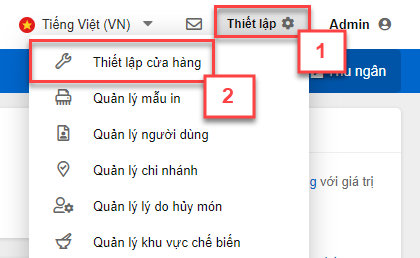
- Trong khối Thiết lập quản lý bạn chọn Giao dịch (3), kích vào biểu tượng ![]() để bật tính năng Khuyến mại (4)
để bật tính năng Khuyến mại (4)
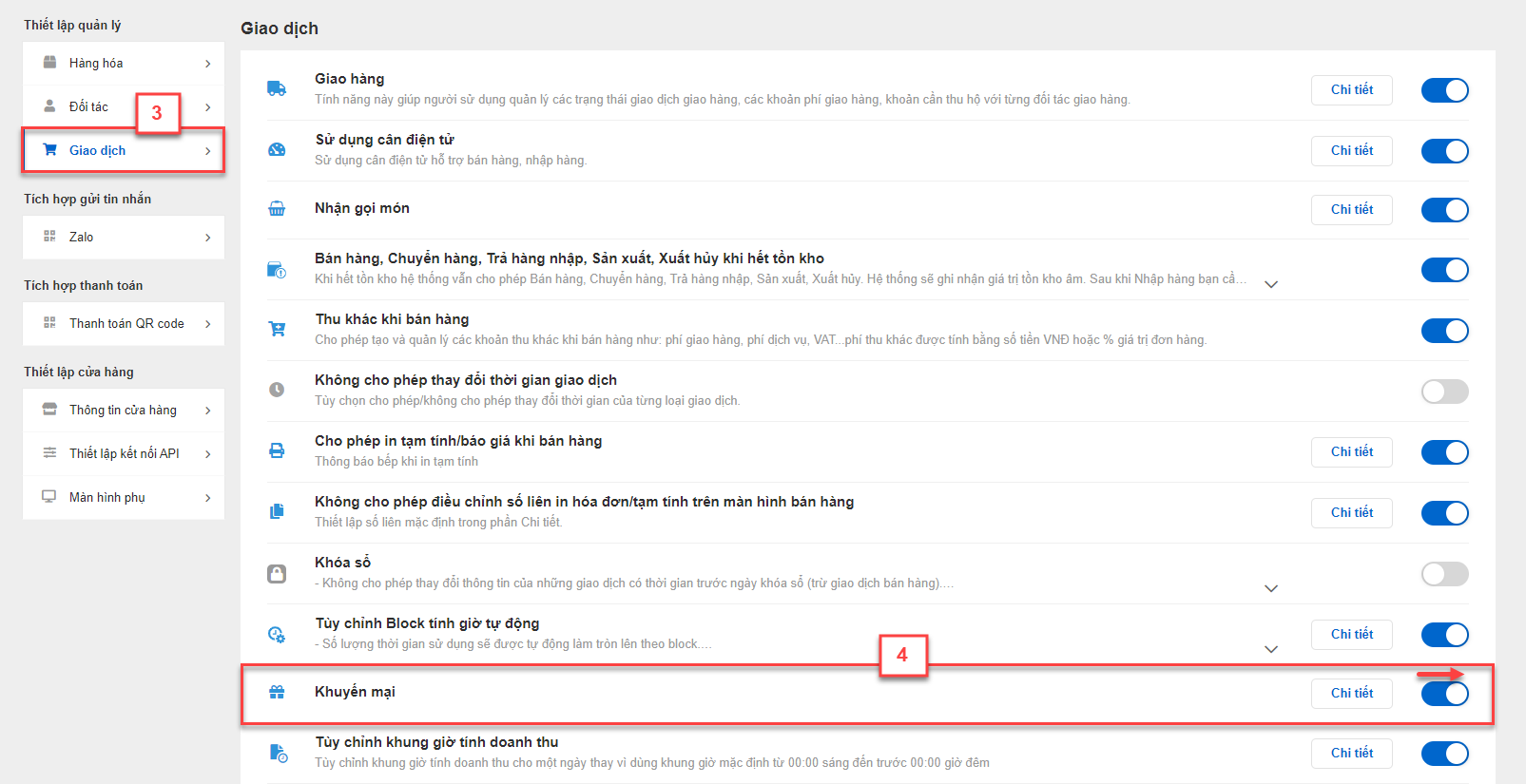
- Để thiết lập Khuyến mại, kích vào Chi tiết trong phần Khuyến mại.
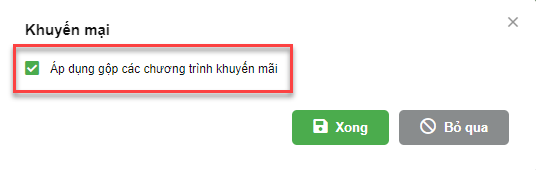
- Tích chọn Áp dụng gộp chương trình khuyến mại cho phép áp dụng nhiều chương trình khuyến mại cùng lúc.
- Kích Xong để ghi nhận thông tin.
- Tính năng quản lý khuyến mại có thể TẠO và KIỂM SOÁT toàn bộ các chương trình khuyến mại của cửa hàng. Bạn có thể tạo chương trình khuyến mại mới, lựa chọn hình thức khuyến mại, xem các chương trình khuyến mại đang hoạt động hoặc điều chỉnh khuyến mại.
- Tại màn hình Quản lý, từ menu Thiết lập (1), bạn chọn Quản lý khuyến mại (2)
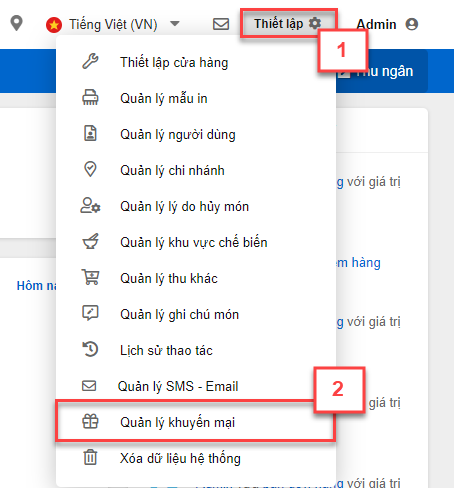
- Màn hình Chương trình khuyến mại được hiện ra như sau:
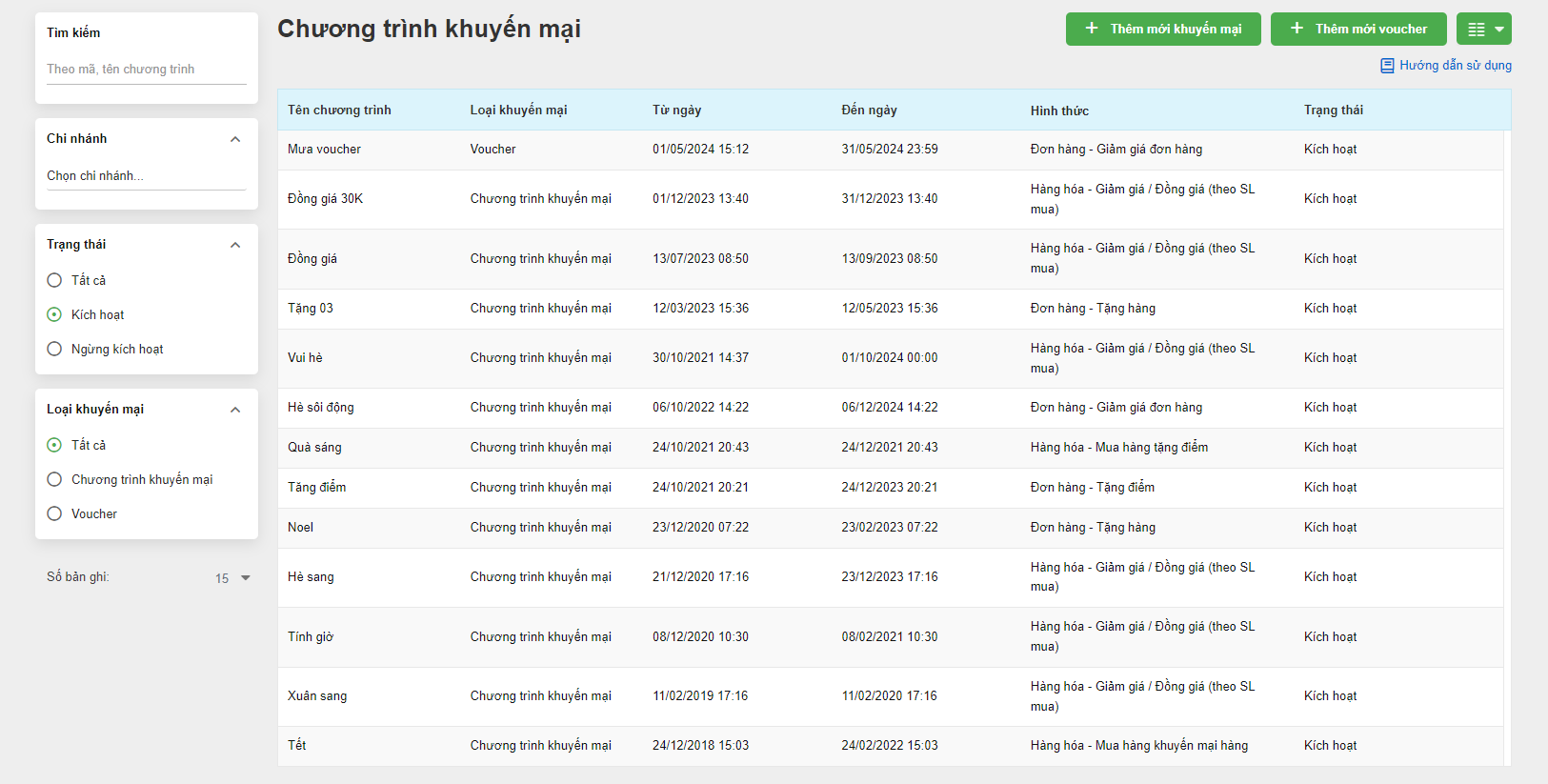
- Hệ thống mặc định hiển thị danh sách các chương trình khuyến mại ở trạng thái đang được kích hoạt.
- Sử dụng bộ lọc khuyến mại theo các thông tin: Mã chương trình, tên chương trình, chi nhánh áp dụng, trạng thái, loại khuyến mại.
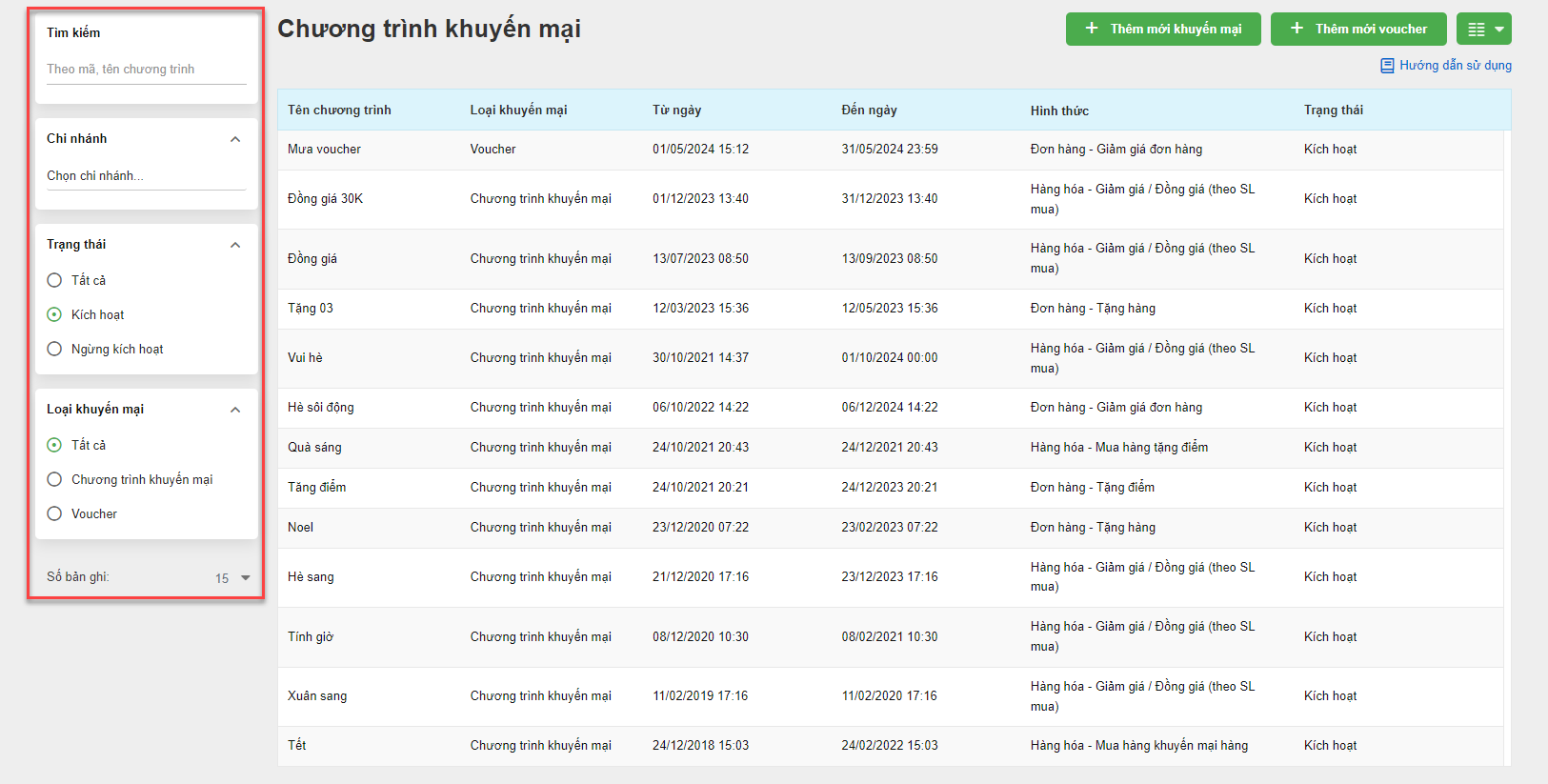
- Xem thông tin chi tiết của chương trình khuyến mại nào, kích vào chương trình khuyến mại đó, cửa sổ của chương trình khuyến mại sẽ được mở ra với đầy đủ thông tin chi tiết với các tab:
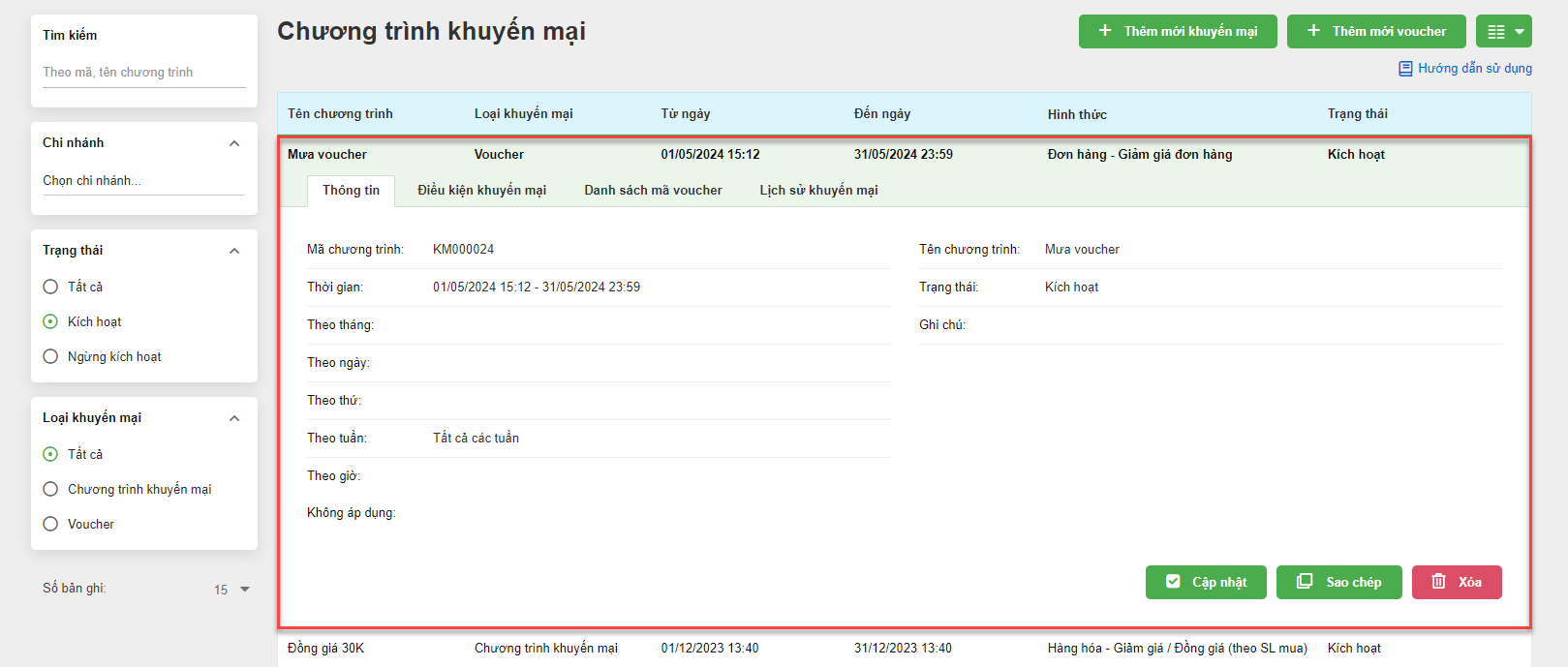
- Thông tin: hiển thị các thông tin tổng quan như: mã chương trình khuyến mại, tên chương trình, thời gian áp dụng, trạng thái và ghi chú khuyến mại.
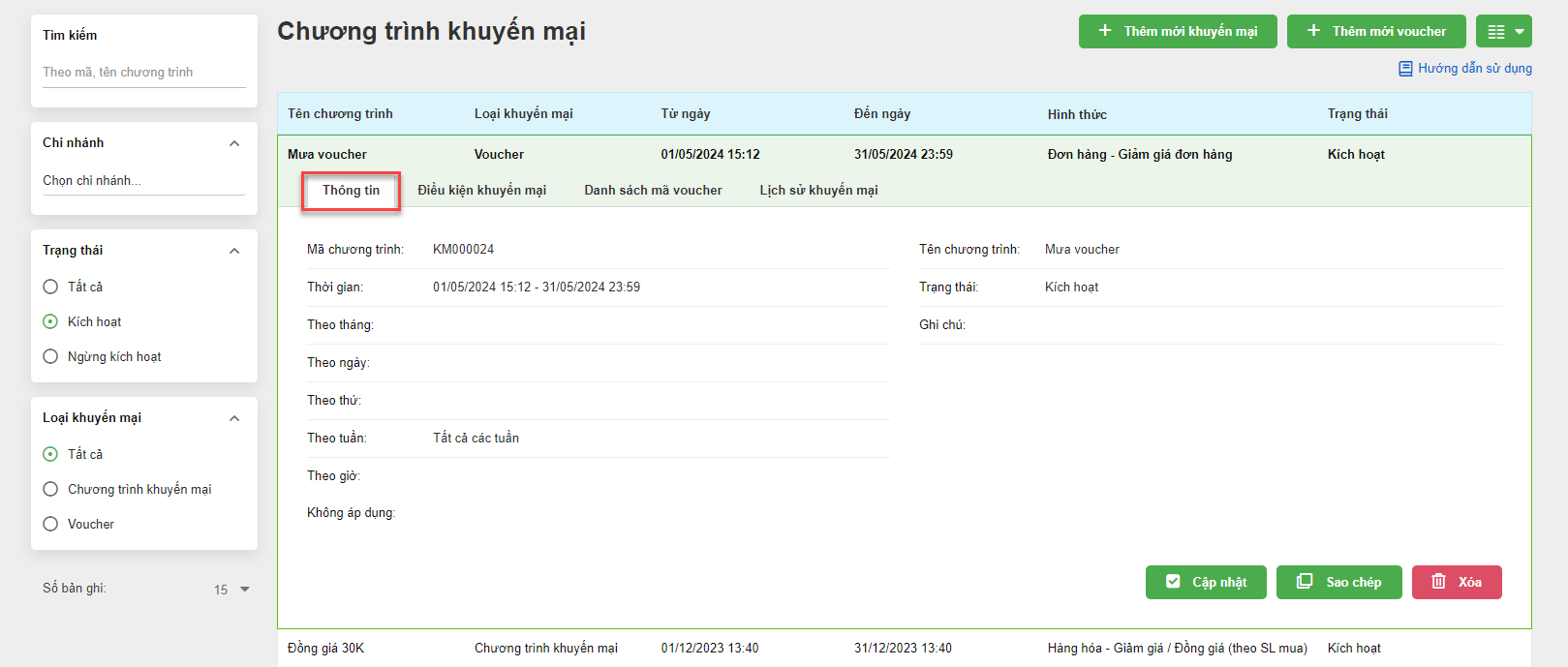
- Điều kiện khuyến mại: hiển thị thông tin chi tiết về điều kiện được áp dụng khuyến mại và ưu đãi của chương trình.
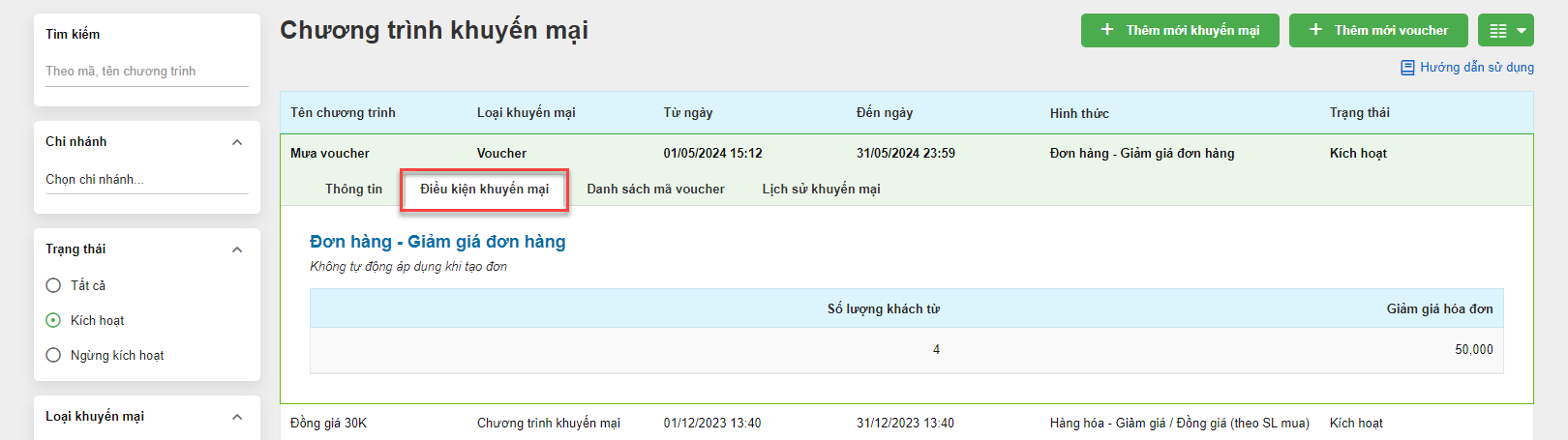
- Danh sách mã voucher: chỉ hiển thị với chương trình khuyến mại voucher. Ghi nhận danh sách voucher, trạng thái tương ứng, ngày sử dụng và hóa đơn đã áp dụng (nếu có). Tại đây, bạn có thể Xuất file danh sách voucher.
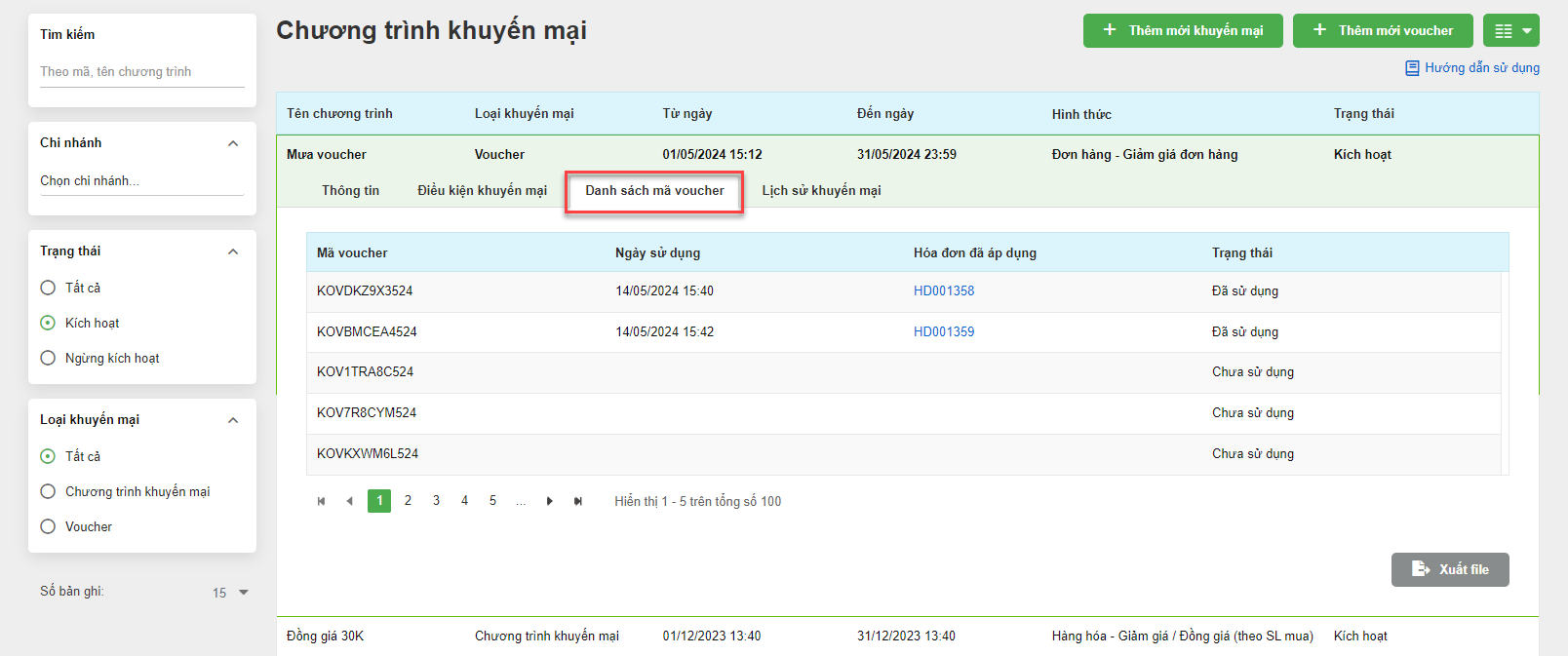
- Lịch sử khuyến mại: hiển thị thông tin về các giao dịch có sử dụng khuyến mại
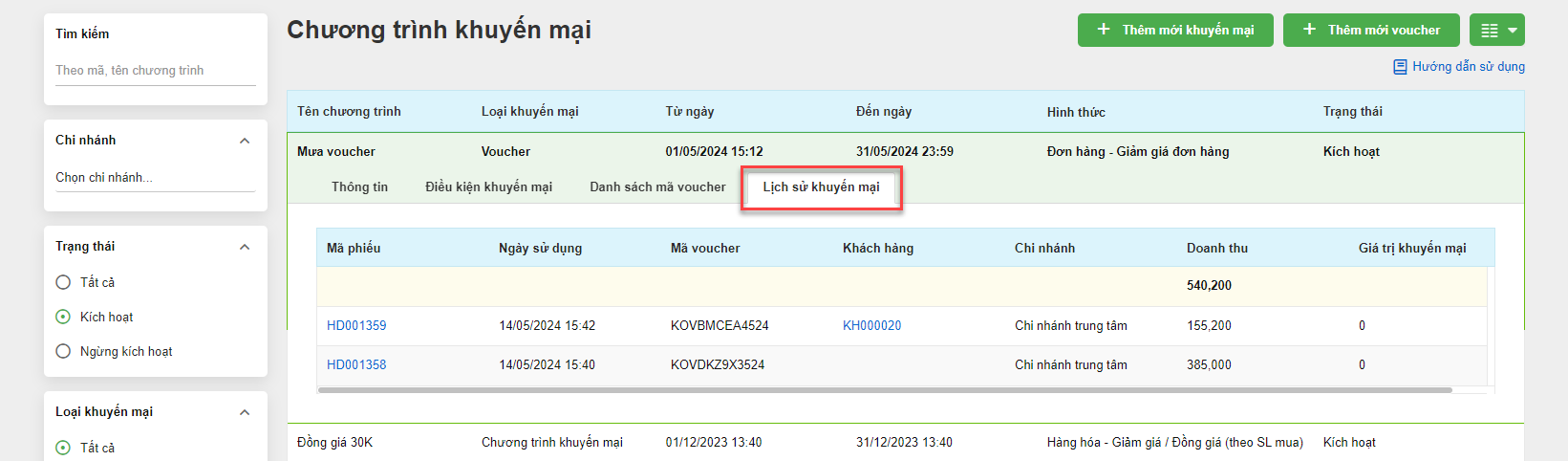
- Kích vào mã phiếu để xem chi tiết của giao dịch đó.
- Với các chương trình khuyến mại theo mã voucher, tại màn hình Chương trình khuyến mại, bạn kích chọn + Thêm mới voucher
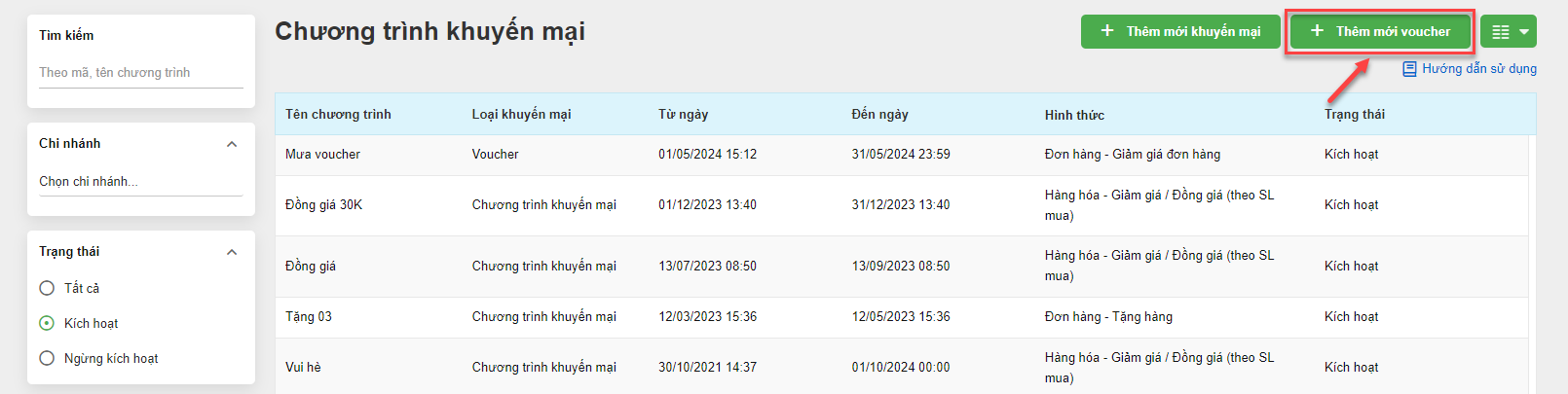
- Với các chương trình khuyến mại khác, bạn kích chọn + Thêm mới khuyến mại.
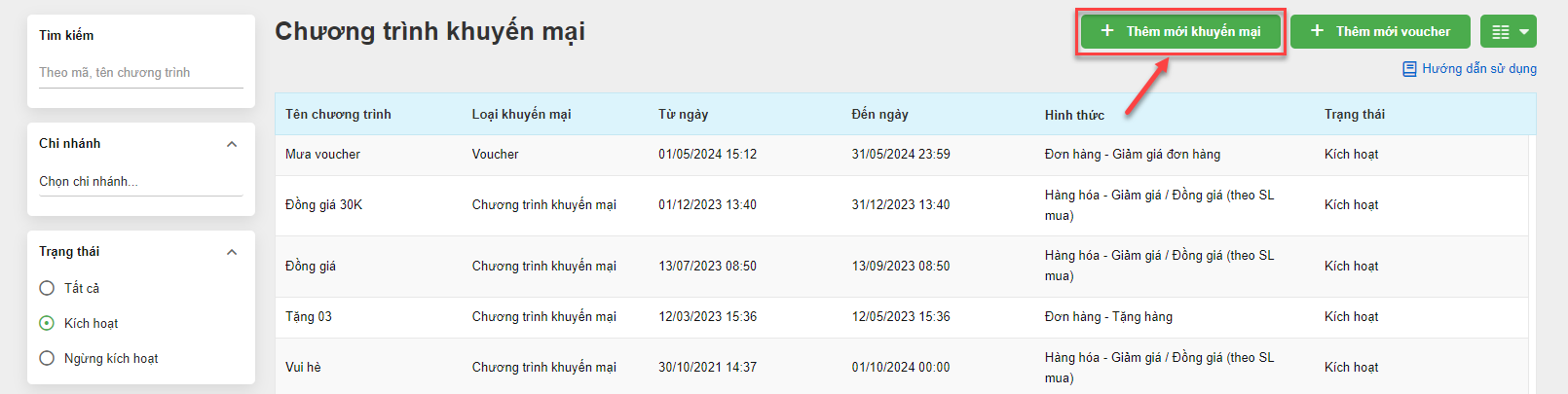
- Trên màn hình Thêm chương trình khuyến mại/ Thêm mới voucher, bạn nhập:
- Các thông tin cơ bản như: Mã chương trình (bỏ trống hệ thống sẽ sinh mã tự động), Tên chương trình (bắt buộc), Trạng thái (kích hoạt hoặc chưa áp dụng – bắt buộc) và Ghi chú thông tin.
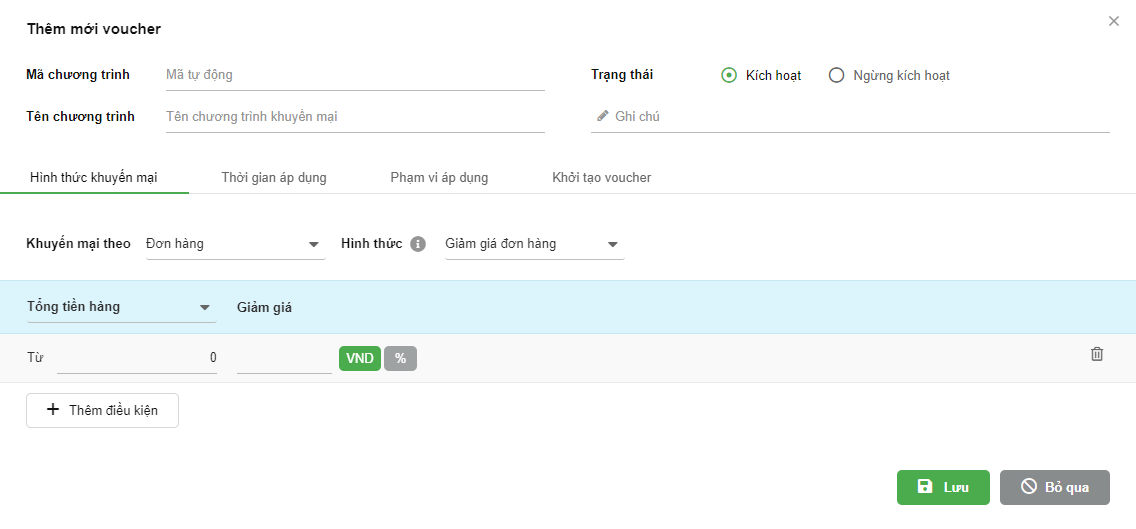
- Các thông tin thiết lập: Hình thức khuyến mại, Thời gian áp dụng, Phạm vi áp dụng, với thao tác thêm mới voucher có thêm thông tin Khởi tạo voucher
- Hình thức khuyến mại: Cho phép lựa chọn các hình thức khuyến mại khác nhau.
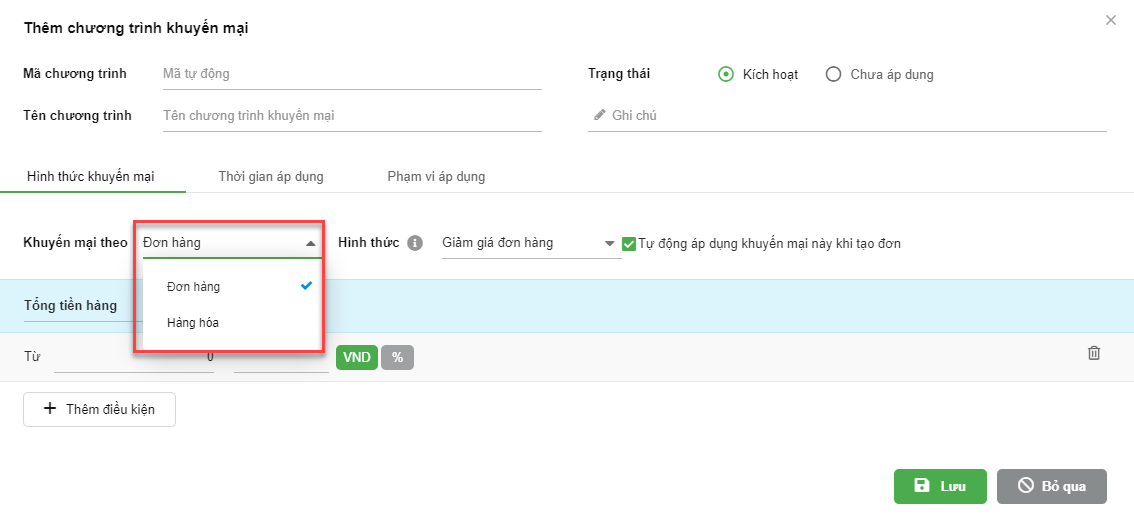
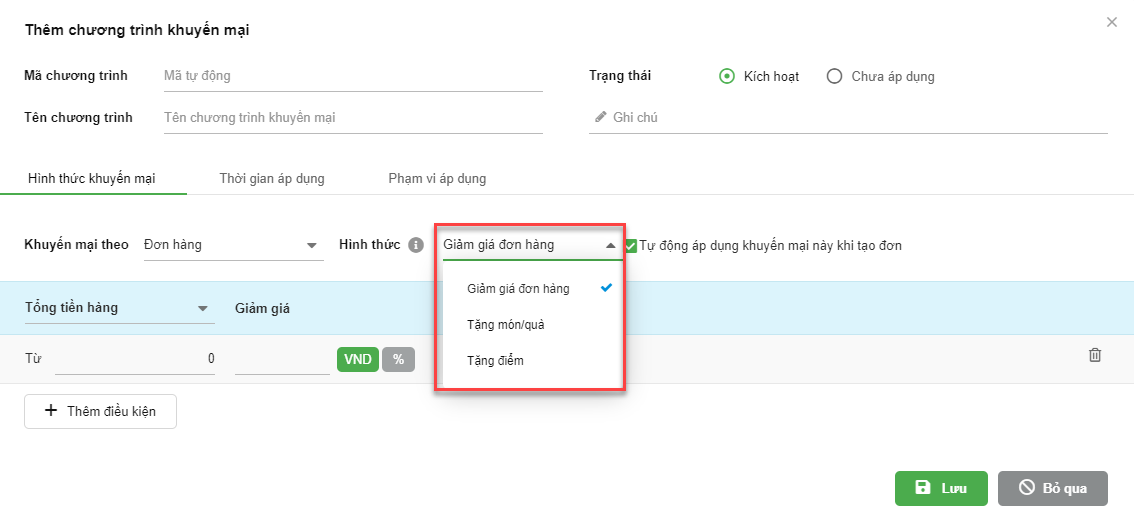
- Lưu ý: Hiện tại với khuyến mại Voucher, phần mềm chỉ hỗ trợ Khuyến mại theo Đơn hàng và hình thức Giảm giá đơn
- Thời gian áp dụng: Cho phép xác định thời gian áp dụng chương trình khuyến mại. Có thể lựa chọn áp dụng chương trình khuyến mại theo tháng, tuần hay theo dịp như sinh nhật của từng khách hàng, hoặc áp dụng theo giờ để chạy các chương trình Giờ vàng giảm giá…
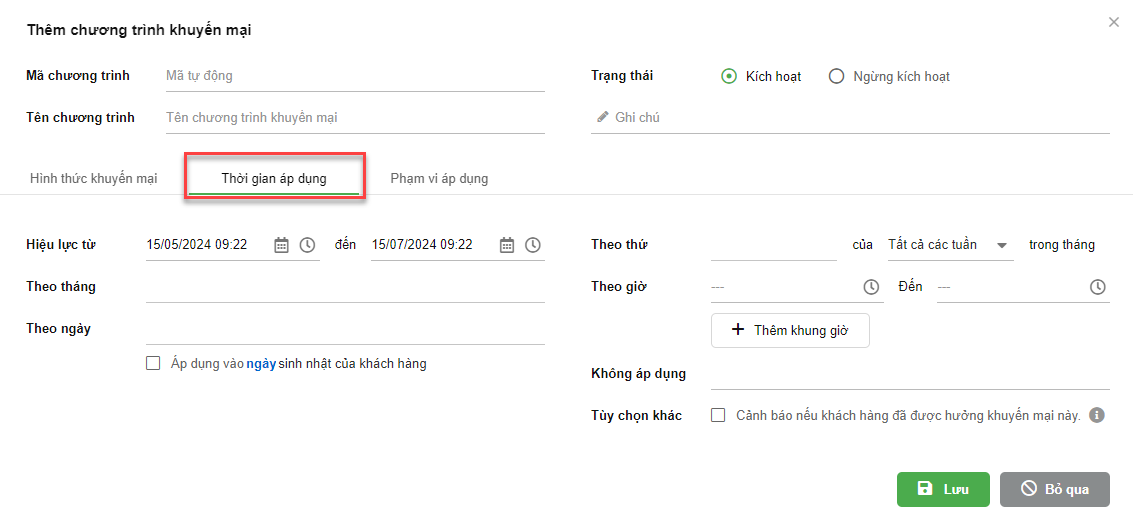
- Hiệu lực từ: Đây là khoảng thời gian chương trình khuyến mại có hiệu lực, có thể chọn cả giờ bắt đầu và giờ kết thúc chương trình.
- Theo tháng: Lựa chọn cụ thể một số tháng được áp dụng khuyến mại trong thời gian khuyến mại còn hiệu lực (theo điều kiện 1). Nếu không áp dụng có thể không chọn.
- Theo ngày: Nếu chương trình chỉ diễn ra vào một số ngày trong tháng, chọn ngày, hệ thống sẽ tự động thông báo có khuyến mại trên Hóa đơn (màn hình thu ngân) vào những ngày đó.
- Áp dụng cho ngày/tuần/tháng sinh nhật của khách hàng: Khi chọn điều kiện này, khách hàng có sinh nhật trong khoảng thời gian áp dụng khuyến mại (điều kiện 1) sẽ được hưởng ưu đãi theo chương trình khuyến mại.
- Theo thứ: Chọn các ngày trong tuần được áp dụng khuyến mại của tất cả các tuần hoặc 1 số tuần trong tháng
- Theo giờ: Chọn giờ được áp dụng khuyến mại trong ngày. Hệ thống hỗ trợ tối đa 3 khung giờ trong ngày.
- Tùy chọn khác: Tích/ bỏ tích Cảnh báo nếu khách hàng đã được hưởng khuyến mại này
- Không áp dụng: Chọn các ngày không áp dụng chương trình khuyến mại trong thời gian khuyến mại còn hiệu lực (theo điều kiện 1).
- Lưu ý: Nếu có nhiều tiêu chí thời gian được chọn, hệ thống sẽ lấy theo điểm chung thỏa mãn tất cả các điều kiện lọc đã chọn.
- Phạm vi áp dụng: Cho phép lựa chọn phạm vi áp dụng theo từng chi nhánh hay cả hệ thống, áp dụng cho toàn bộ khách hàng hay từng nhóm riêng biệt.
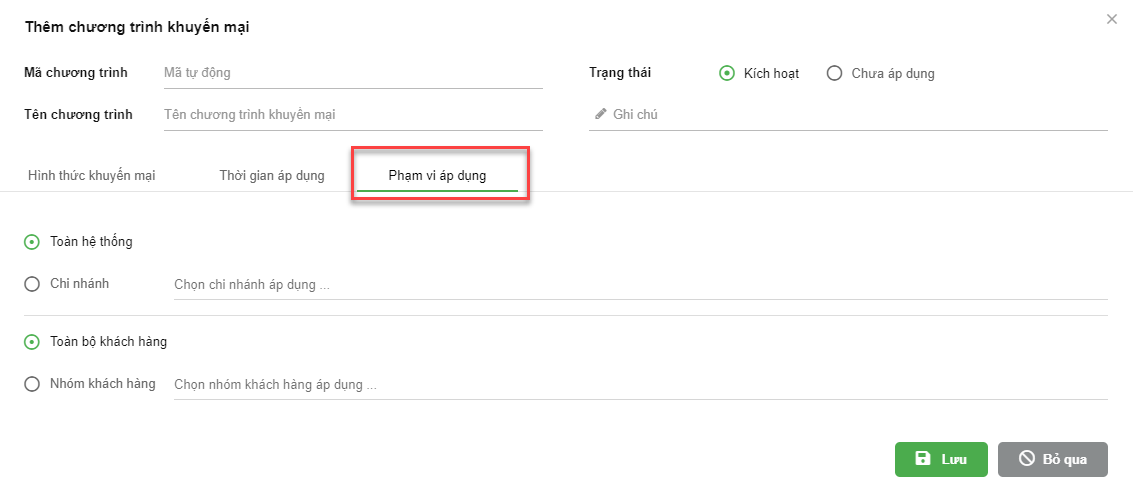
- Lựa chọn một, một số Chi nhánh nhất định được áp dụng, hoặc áp dụng Toàn hệ thống.
- Lựa chọn nhóm khách hàng được hưởng khuyến mại, hoặc áp dụng cho tất cả khách hàng.
- Khởi tạo voucher (hiển thị khi thêm mới voucher): Hệ thống hỗ trợ tạo nhanh danh sách mã voucher theo số lượng và quy định tạo mã của gian hàng:
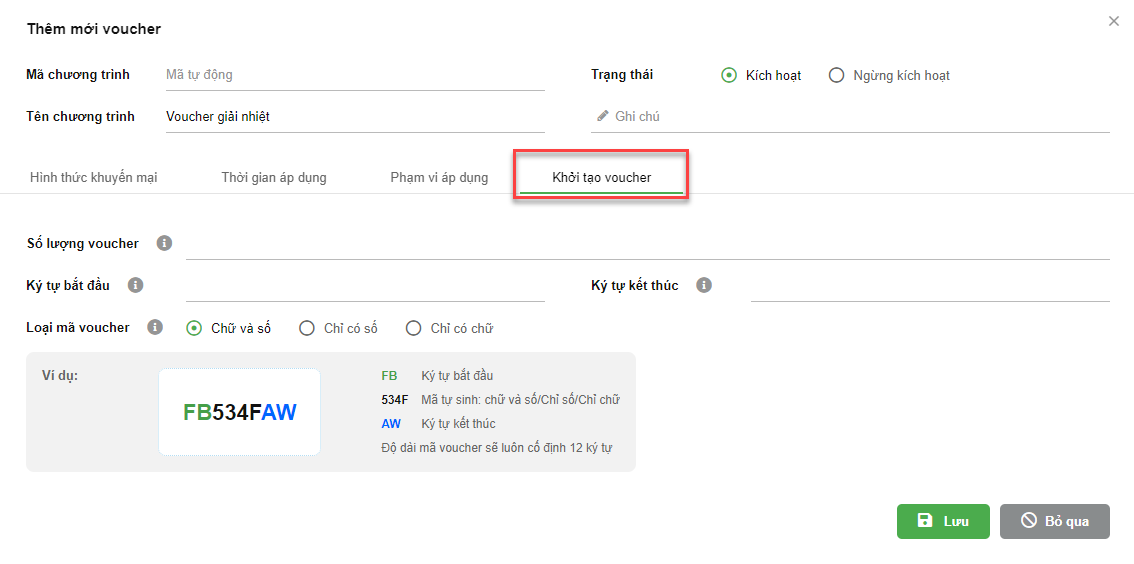
- Số lượng voucher: Bắt buộc nhập, tối đa 1000 mã voucher
- Ký tự bắt đầu: Không bắt buộc nhập, tối đa 3 ký tự
- Ký tự kết thúc: Không bắt buộc nhập, tối đa 3 ký tự
- Loại mã voucher: chọn 1 trong 3 loại:
- Chữ và số
- Chỉ có số
- Chỉ có chữ
- Bạn kích Lưu để ghi nhận thông tin.
- Với khuyến mại voucher, sau khi lưu -> hệ thống tự động tạo danh sách mã voucher ở trạng thái Chưa sử dụng. Bạn có thể Xuất file danh sách này
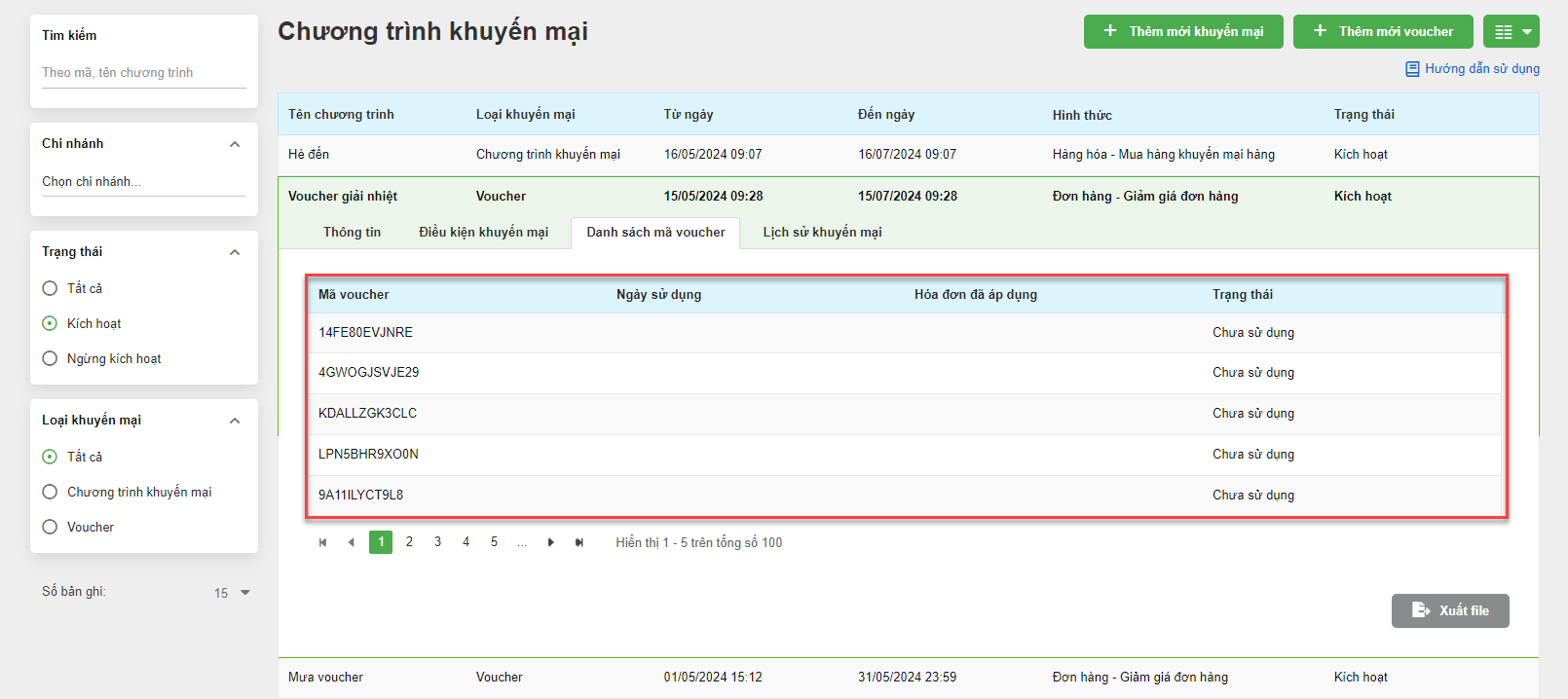
- Hệ thống chỉ cho phép cập nhật toàn bộ chương trình khuyến mại khi chưa phát sinh giao dịch có khuyến mại.
- Với các khuyến mại đã có phát sinh giao dịch -> hệ thống hỗ trợ cập nhật:
- Thông tin cơ bản
- Thời gian áp dụng
- Phạm vi áp dụng
- Tại màn hình Chương trình khuyến mại, bạn kích chọn khuyến mại cụ thể -> kích Cập nhật
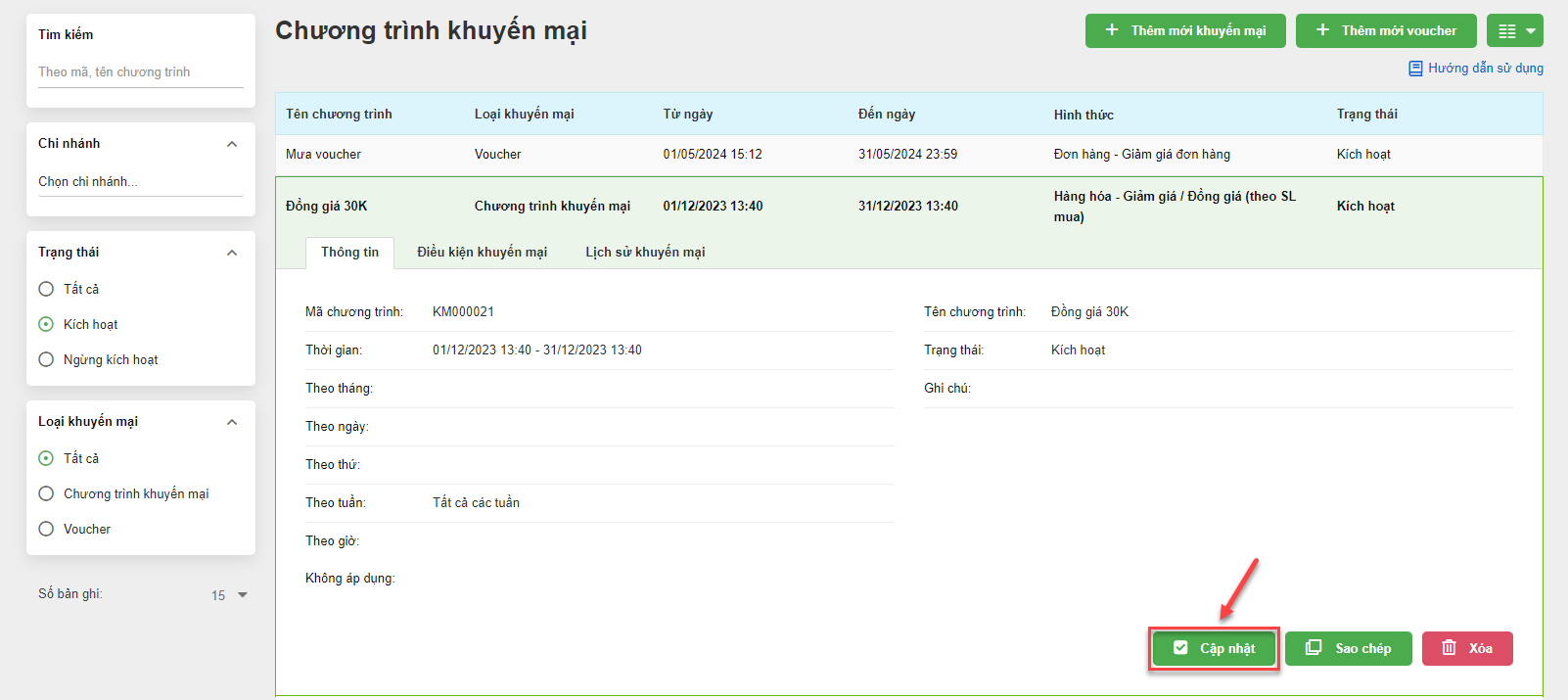
- Thay đổi thông tin -> kích Lưu để ghi nhận hoặc Bỏ qua không muốn thay đổi.
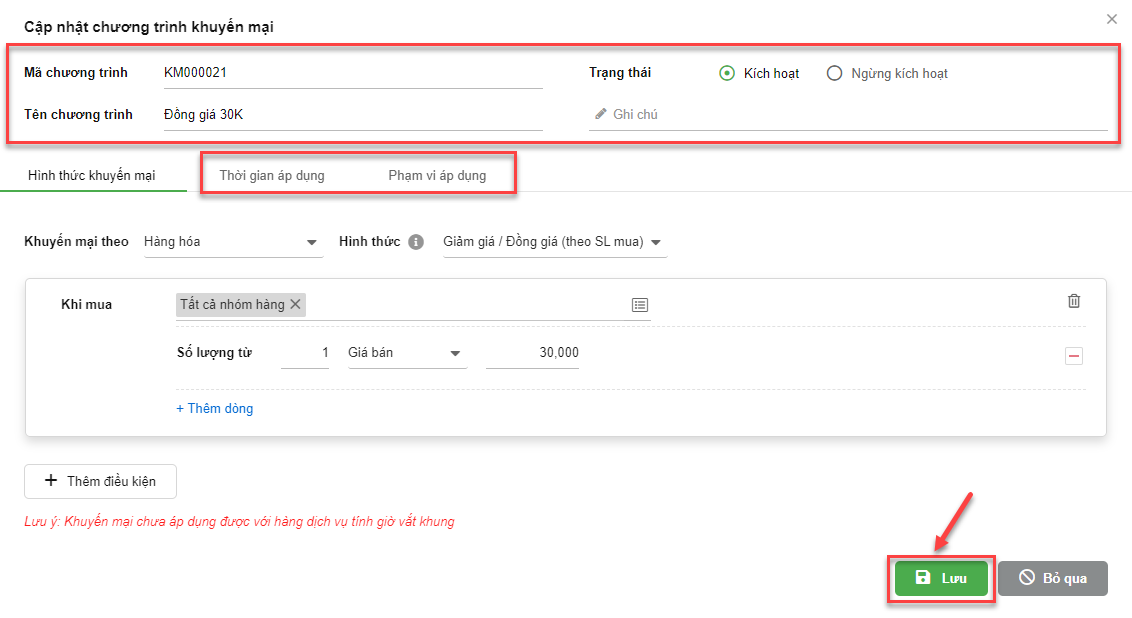
- Tại màn hình Chương trình khuyến mại, bạn kích chọn khuyến mại cụ thể -> kích Sao chép
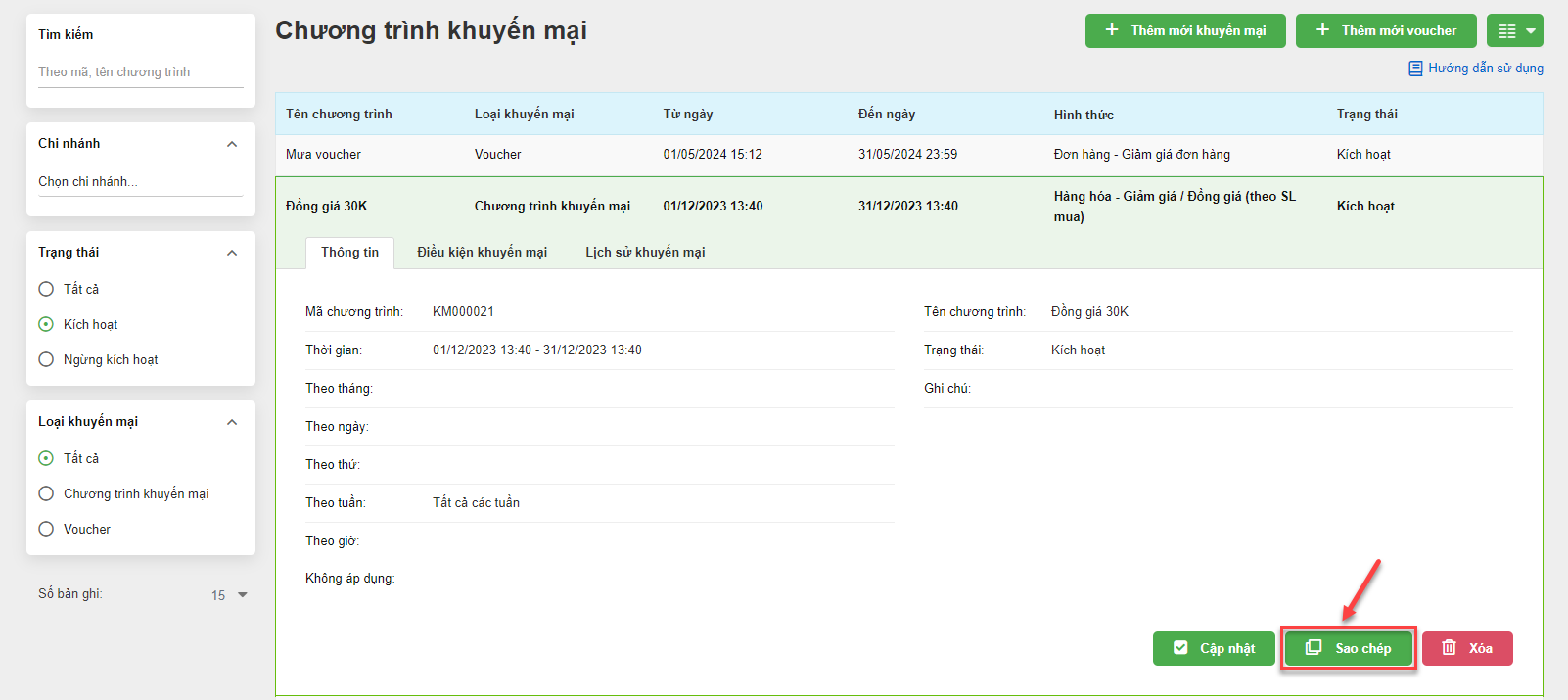
- Hệ thống hỗ trợ tạo nhanh một chương trình khuyến mại tương tự ở trạng thái Chưa áp dụng và người dùng có thể tùy chỉnh. Bạn kích Lưu để thêm khuyến mại hoặc kích Bỏ qua nếu không cần thêm.
- Lưu ý: Với khuyến mại voucher, hệ thống sao chép các thông tin Khởi tạo voucher nhưng không tạo mã voucher trùng với khuyến mại khác.
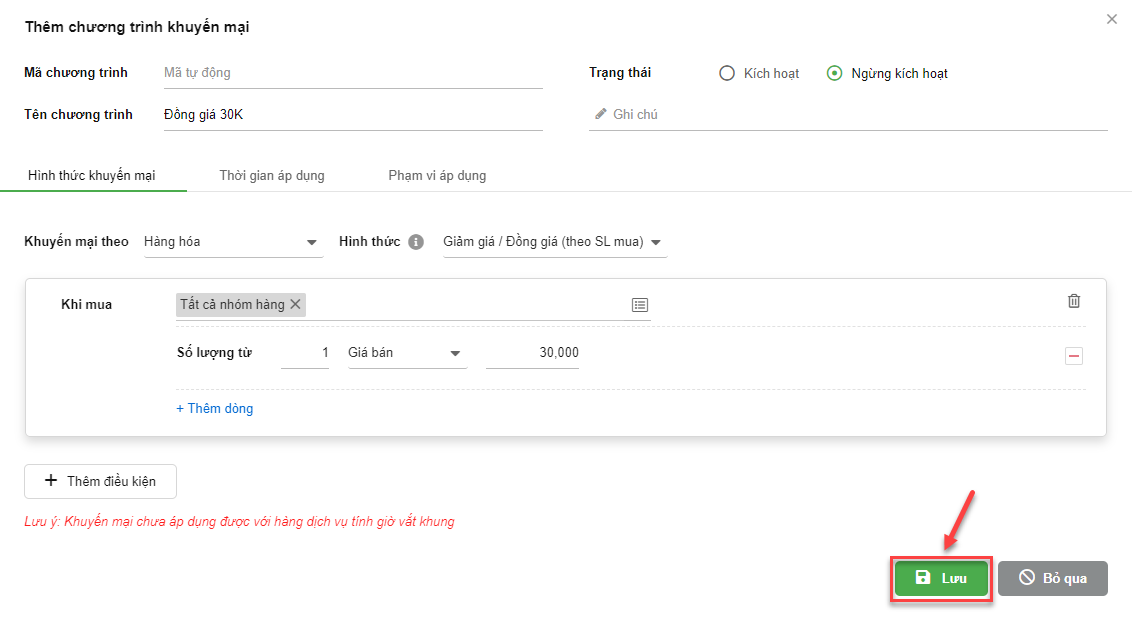
- Chương trình khuyến mại chỉ xóa được khi chưa phát sinh giao dịch.
- Tại màn hình Chương trình khuyến mại, bạn kích chọn khuyến mại cụ thể -> kích Xóa -> chọn Đồng ý để xóa chương trình khuyến mại hoặc Bỏ qua để không xóa.
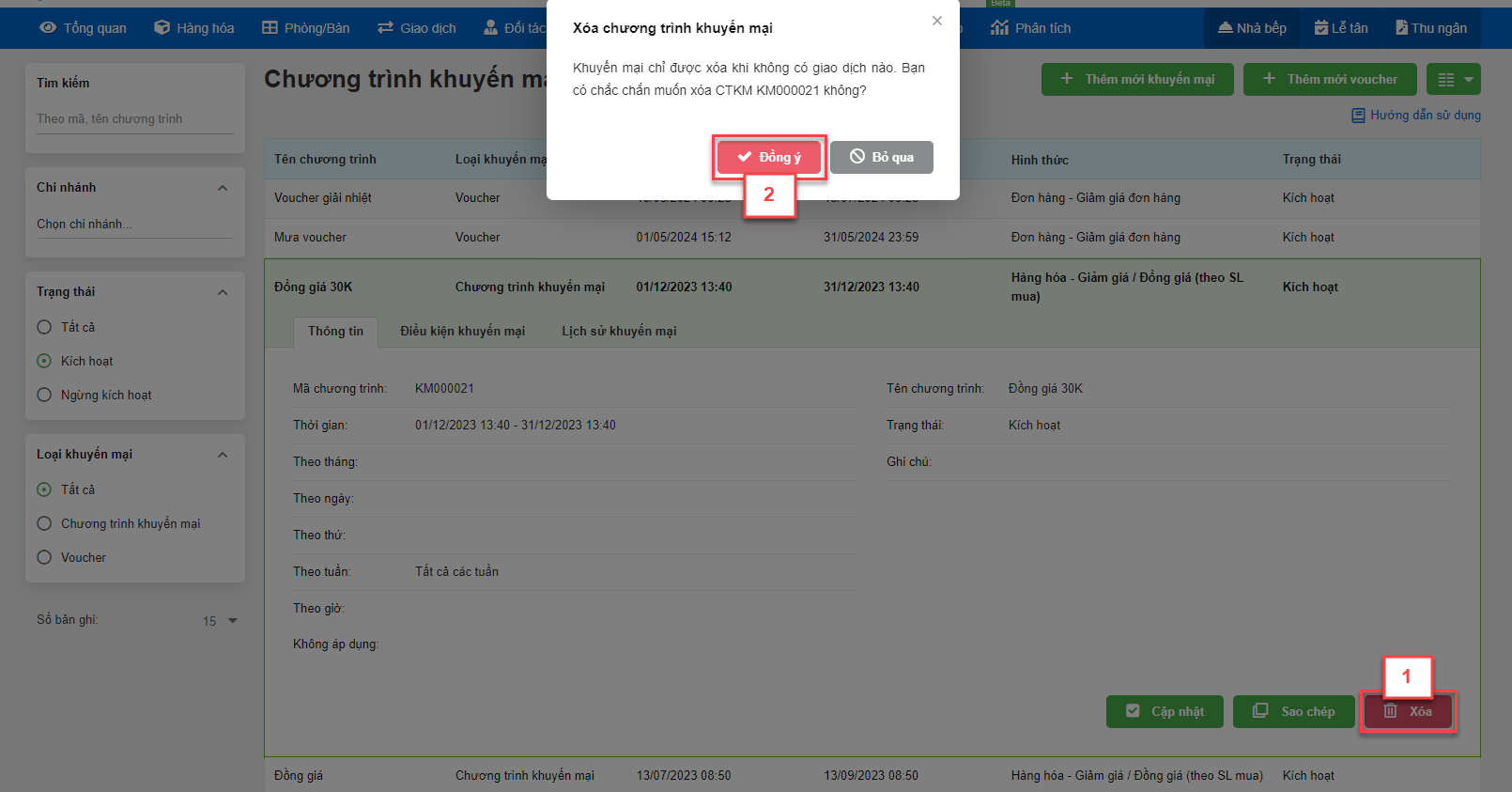
- KiotViet hiện đang hỗ trợ 2 loại điều kiện để xây dựng chương trình khuyến mại theo Đơn hàng và theo Hàng hóa.
- Là chương trình khuyến mại theo tổng tiền hàng khách mua hoặc số lượng khách của 1 đơn hàng.
- Tại ô Khuyến mại theo, bạn kích chọn Đơn hàng -> chọn 1 trong các hình thức khuyến mại: Giảm giá đơn hàng; Tặng món/quà; Tặng điểm.
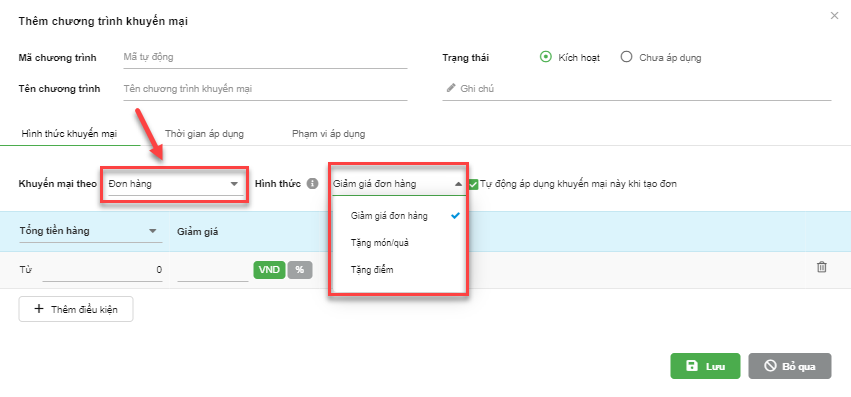
- Hệ thống hỗ trợ thêm tối đa 20 điều kiện cho 1 hình thức khuyến mại.
- Là hình thức khuyến mại giảm giá đơn hàng theo tổng tiền hàng của hóa đơn đang giao dịch.
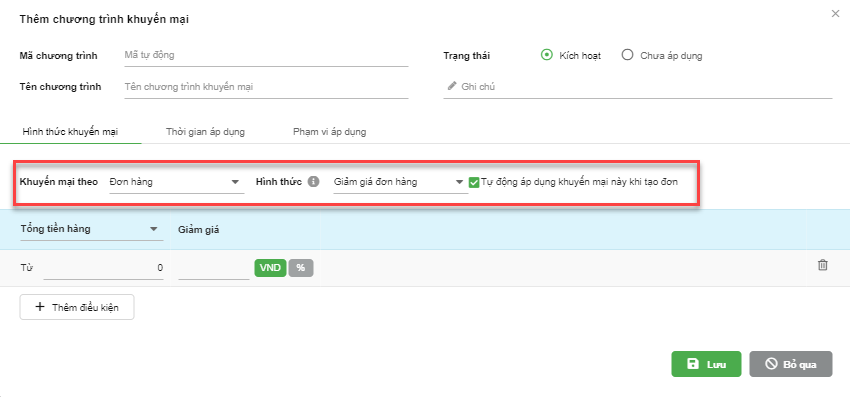
- Bạn nhập điều kiện khuyến mại với các thông tin sau:
- Từ: nhập số tiền hàng khách mua hoặc số lượng khách tối thiểu trên 1 hóa đơn để được hưởng khuyến mại.
- Giảm giá: nhập giá trị khuyến mại theo VND hoặc
- Ví dụ: Tổng tiền hàng từ 500.000đ trở lên sẽ được giảm giá 30% trên đơn.
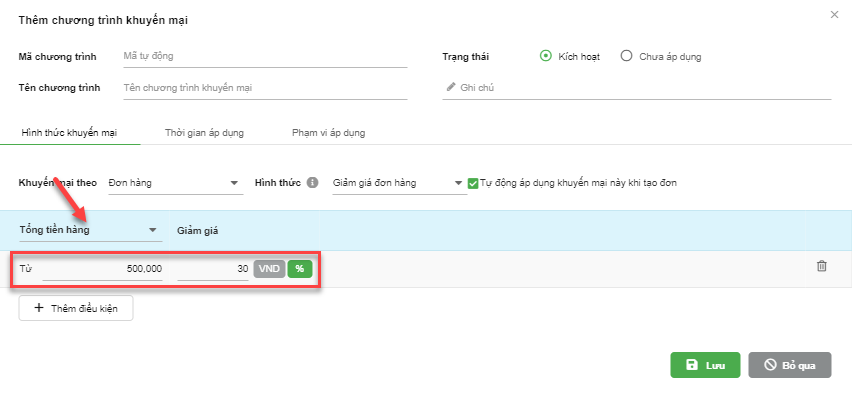
- Ví dụ: Nhóm từ 6 người trở lên, được giảm 20% trên đơn
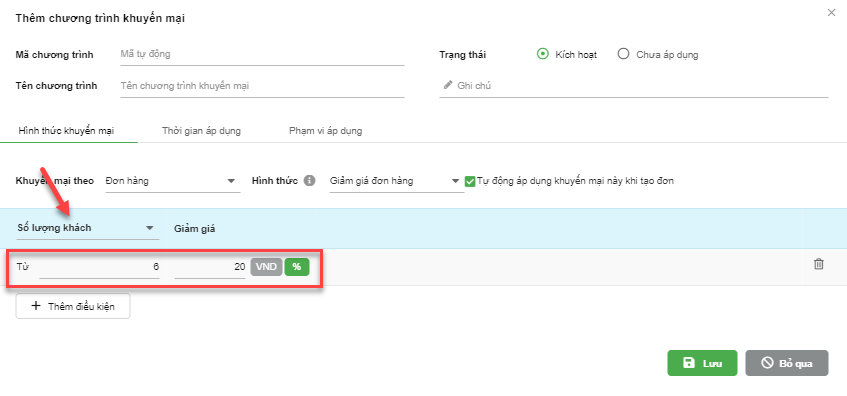
- Trường hợp, cửa hàng áp dụng nhiều mức ưu đãi tương ứng với các mức giá trị mua hàng của khách, kích Thêm điều kiện để thêm các mức khuyến mại khác.
- Ví dụ:
- Tổng tiền hàng từ 500.000đ trở lên sẽ được giảm giá 10%;
- Tổng tiền hàng từ 2.000.000đ trở lên sẽ được giảm 15%
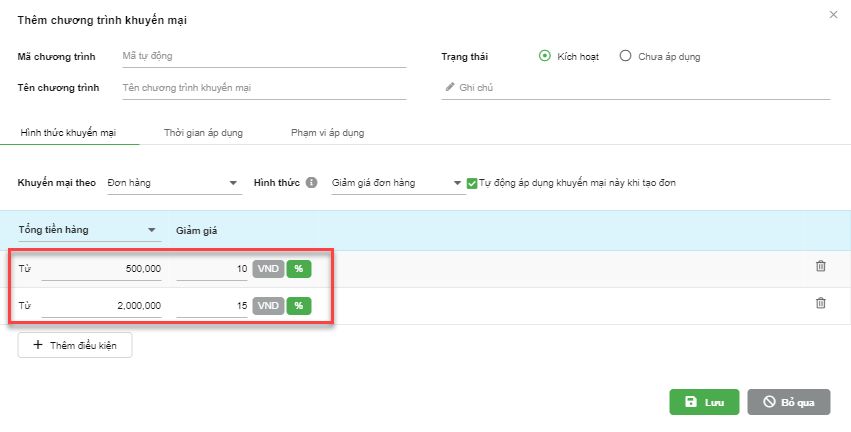
- Hiện tại chương trình khuyến mại này chưa hỗ trợ trên gian hàng new FnB.
- Là hình thức khuyến mại tặng món/quà hóa theo tổng tiền hàng hoặc số lượng khách của đơn hàng đang phục vụ.
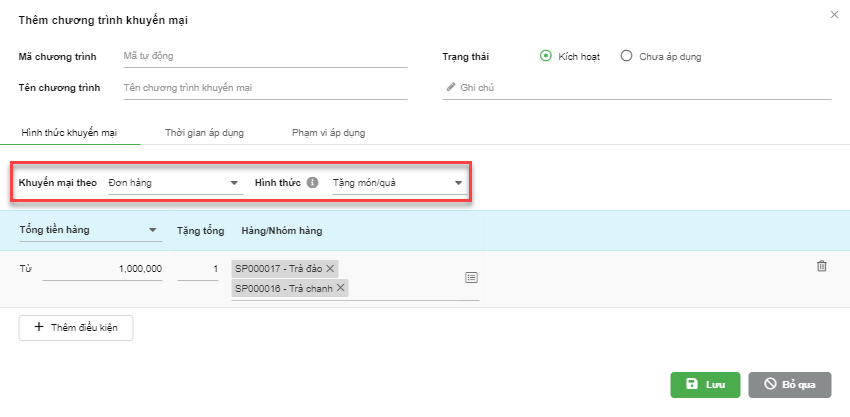
- Bạn nhập điều kiện khuyến mại với các thông tin sau:
- Từ: nhập số tiền hàng khách mua hoặc số lượng khách tối thiểu trên 1 hóa đơn để được hưởng khuyến mại.
- Tặng tổng: nhập tổng số lượng hàng hóa được tặng.
- Hàng/ Nhóm hàng: nhập các mã hàng/ nhóm hàng được tặng.
- Ví dụ 1: Tổng tiền hàng từ 1.000.000đ trở lên sẽ được tặng 01 Trà đào hoặc 01 Trà chanh.
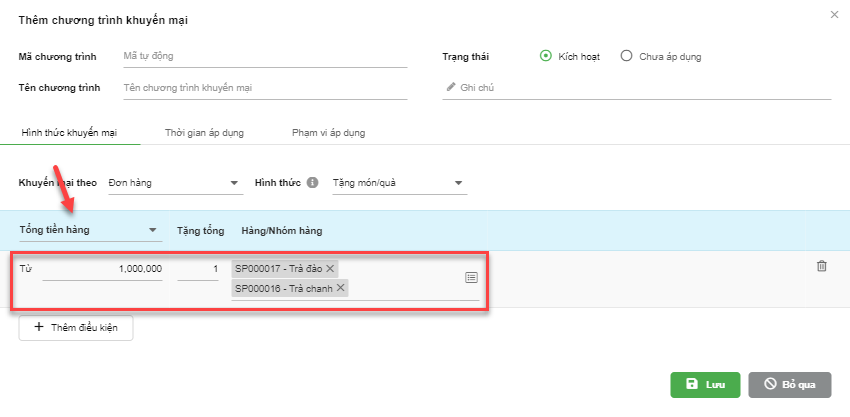
- Ví dụ 2: nhóm 5 người trở lên sẽ được tặng một mặt hàng bất kỳ trong nhóm đồ ăn nhanh
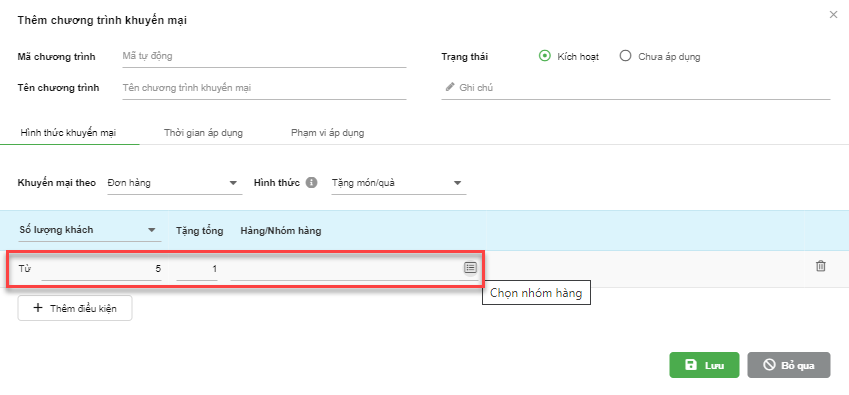
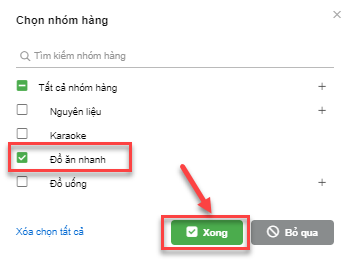
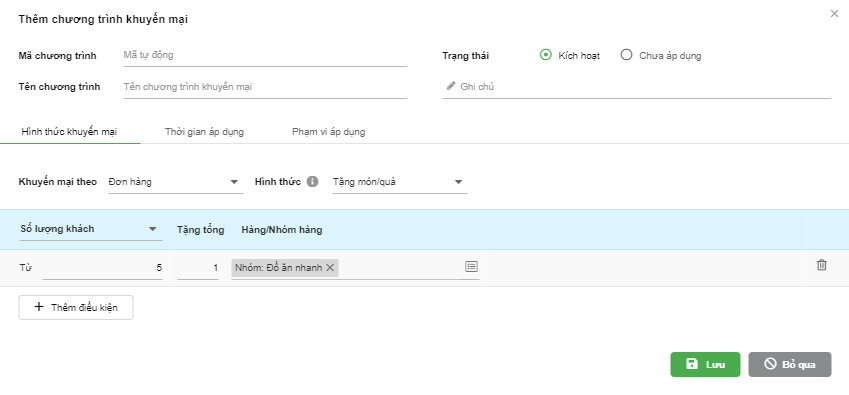
- Lưu ý: Nếu chọn Tất cả nhóm hàng thì toàn bộ hàng hóa của tất cả các nhóm sẽ được chọn.
- Hiện tại chương trình khuyến mại này chưa hỗ trợ trên gian hàng new FnB.
- Là hình thức khuyến mại tặng điểm cho khách hàng theo tổng tiền hàng của đơn hàng đang phục vụ hoặc số lượng khách trên 1 hóa đơn
- Lưu ý: Để áp dụng hình thức khuyến mại này, gian hàng phải thiết lập sử dụng tính năng Tích điểm
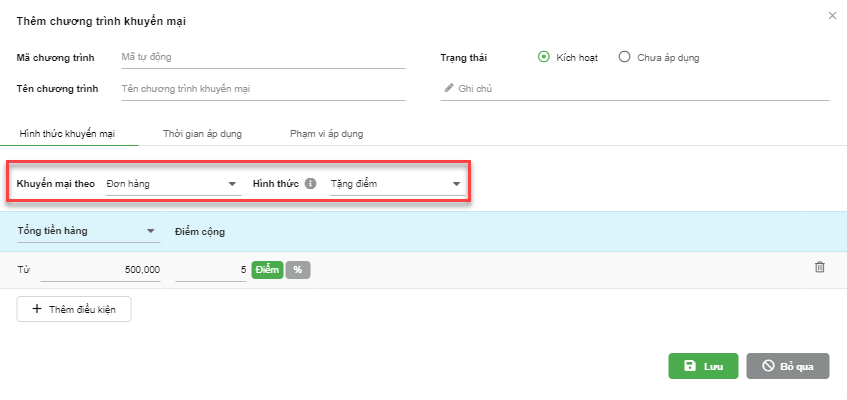
- Bạn nhập điều kiện khuyến mại với các thông tin sau:
- Từ: nhập số tiền hàng khách mua hoặc số lượng khách tối thiểu trên 1 hóa đơn để được hưởng khuyến mại.
- Điểm cộng: nhập số điểm/% điểm khách được tặng (khách được tặng số lượng điểm/% điểm này)
- Nếu chọn Điểm: Khách sẽ được cộng thêm số điểm tích lũy
- Nếu chọn %: Khách sẽ được tặng thêm % điểm của hàng mua
- Ví dụ: Tổng tiền hàng từ 500.000đ trở lên sẽ được tặng thêm 5 điểm tích lũy
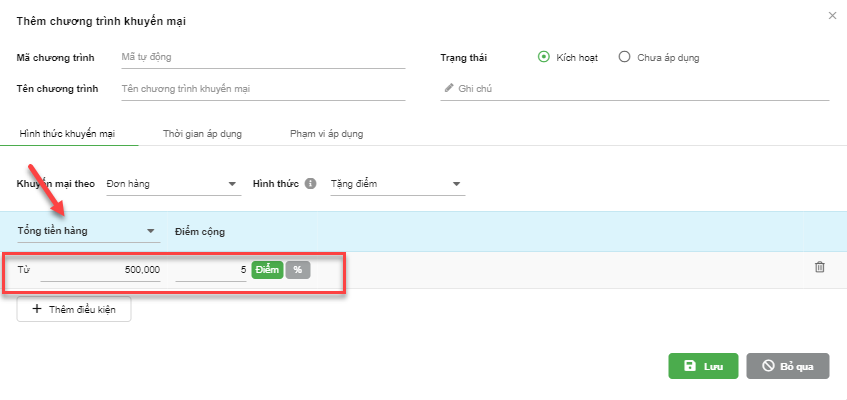
- Ví dụ: Nhóm từ 6 người trở lên sẽ dược nhân đôi số điểm tích lũy.
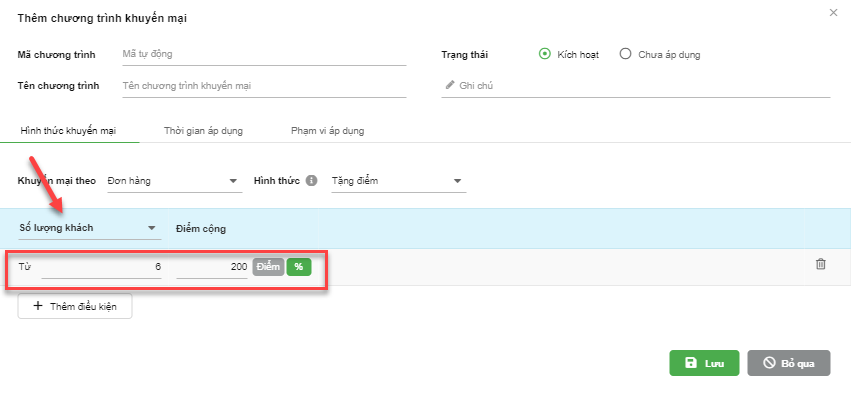
- Là chương trình khuyến mại theo loại hàng hóa khách mua của 1 đơn hàng.
- Tại ô Khuyến mại theo, bạn kích chọn Hàng hóa -> chọn một trong các hình thức khuyến mại sau: Mua hàng khuyến mại hàng, Mua hàng tặng điểm hoặc Giảm giá/ Đồng giá (theo SL mua)
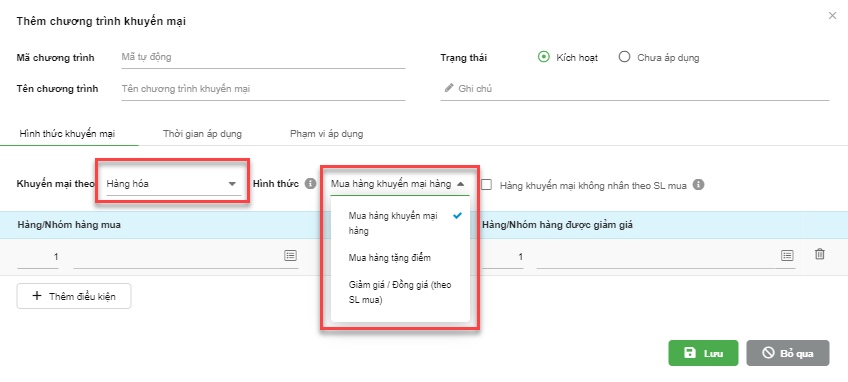
- Tích chọn Hàng khuyến mại/ Điểm tặng không nhân theo SL mua:
- Giới hạn không tăng số lượng hàng hóa/ điểm được ưu đãi theo cấp số nhân khi khách hàng mua nhiều hàng hóa trong điều kiện
- Áp dụng với loại khuyến mại: Mua hàng khuyến mại hàng và Mua hàng tặng điểm
- Ví dụ: Mua 05 kem mochi được giảm giá cho 01 kem merino. Khi mua 10 kem mochi thì vẫn chỉ được giảm giá cho 01 kem merino.
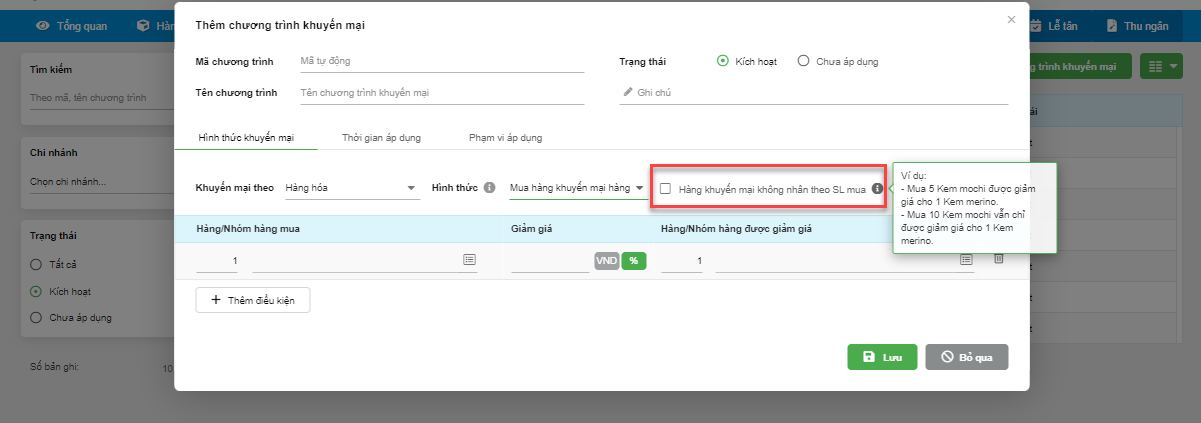
- Ví dụ: Mua 05 kem mochi được tặng 01 điểm. Khi mua 10 kem mochi thì vẫn chỉ được tặng 01 điểm.
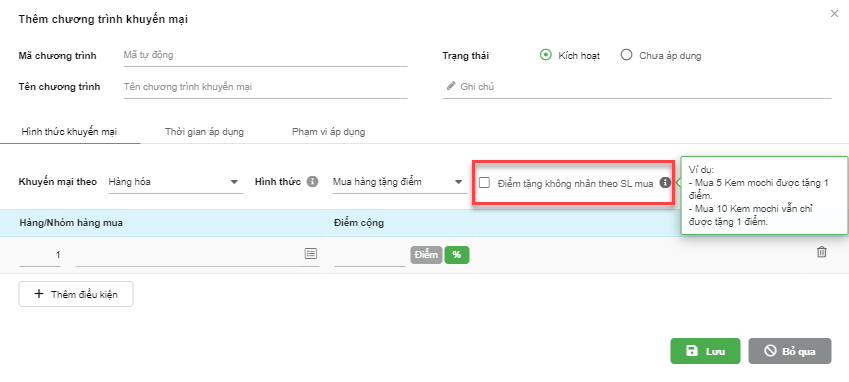
- Hệ thống hỗ trợ thêm tối đa 20 điều kiện cho 1 hình thức khuyến mại, thao tác thêm cụ thể ứng với từng hình thức như sau:
- Là hình thức khuyến mại khách mua số lượng hàng nhất định sẽ được khuyến mại các mặt hàng tiếp theo.
- Chọn Hình thức là Mua hàng khuyến mại hàng
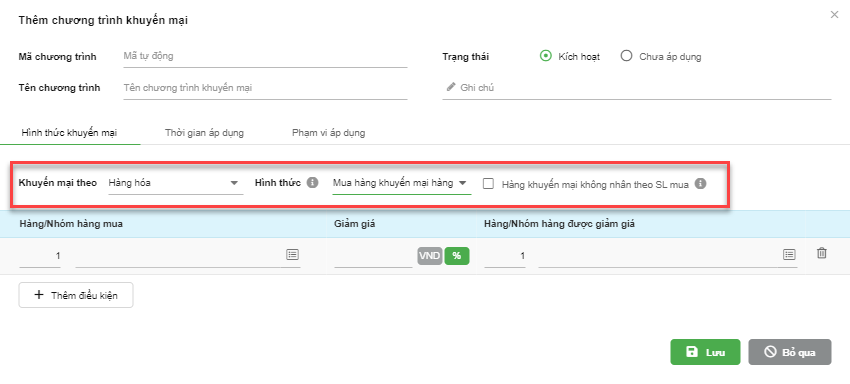
- Thực hiện nhập điều kiện theo các bước sau: Chọn số lượng và Hàng/ Nhóm hàng mua (điều kiện). Sau đó, chọn giá trị Giảm giá, rồi chọn số lượng và Hàng/ Nhóm hàng được giảm giá (khuyến mại).
- Ví dụ: Mua 05 món hàng trong nhóm Đồ ăn nhanh được giảm giá 100% (được tặng) 01 Trà đào.
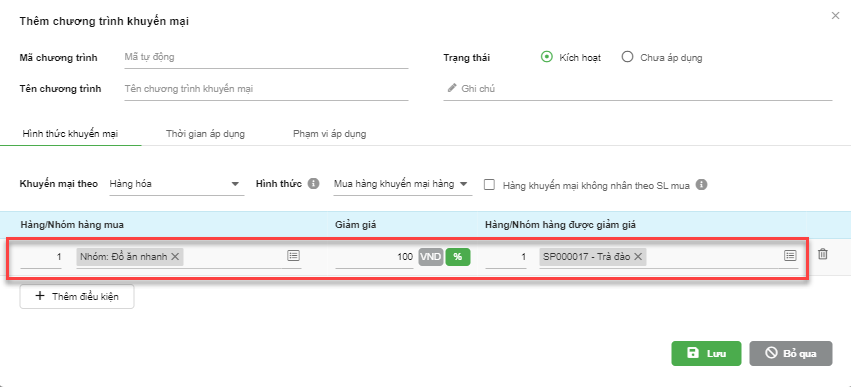
- Lưu ý: Có thể chọn loại hàng/nhóm hàng điều kiện trùng với loại hàng/nhóm hàng tặng.
- Hiện tại chương trình khuyến mại này chưa hỗ trợ trên gian hàng new FnB.
- Là hình thức khuyến mại Khách mua số lượng hàng nhất định sẽ được tặng thêm điểm tích lũy.
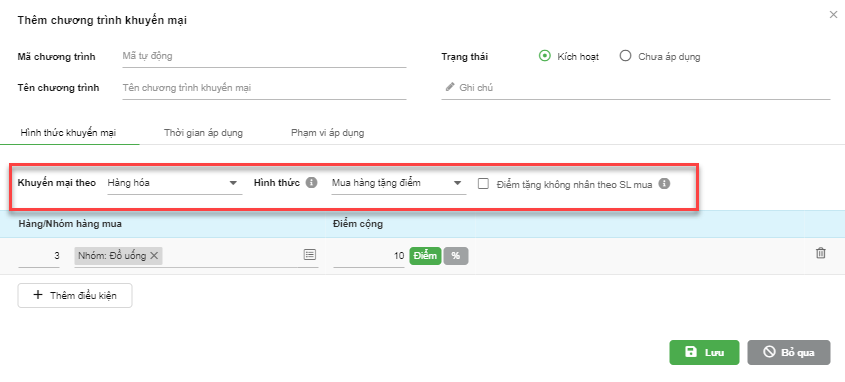
- Tích chọn Điểm tặng không nhân theo SL mua: giới hạn không tăng số lượng điểm được ưu đãi theo cấp số nhân khi khách hàng mua nhiều hàng hóa trong điều kiện.
- Bạn nhập điều kiện khuyến mại với các thông tin sau:
- Hàng/Nhóm hàng mua: nhập số lượng và hàng/nhóm hàng điều kiện (khách cần phải mua số lượng này)
- Điểm cộng: nhập Số điểm/% điểm khách được tặng (khách được tặng số lượng điểm/% điểm này)
- Nếu chọn Điểm: Khách sẽ được cộng thêm số điểm tích lũy
- Nếu chọn %: Khách sẽ được tặng thêm % điểm của hàng mua.
- Ví dụ:
- Mua 3 món hàng thuộc nhóm Đồ uống được tặng thêm 10 điểm tích lũy. Nếu thực tế khách mua 6 món hàng thì được tặng 20 điểm tích lũy
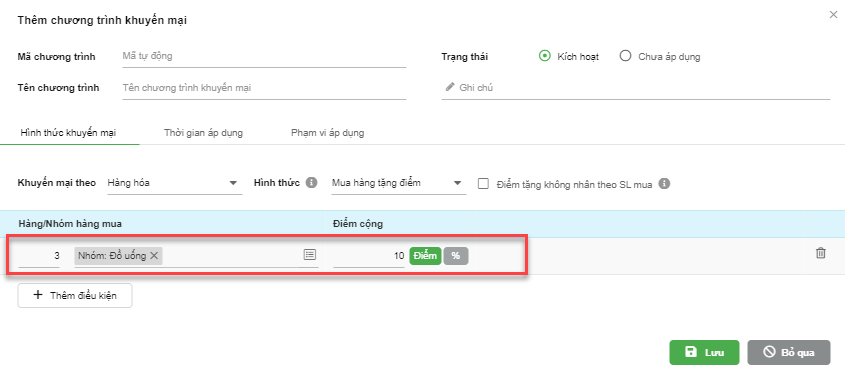
- Hoặc khách mua 5 món hàng thuộc nhóm Đồ ăn được tặng thêm 20% điểm (số điểm của hàng mua)
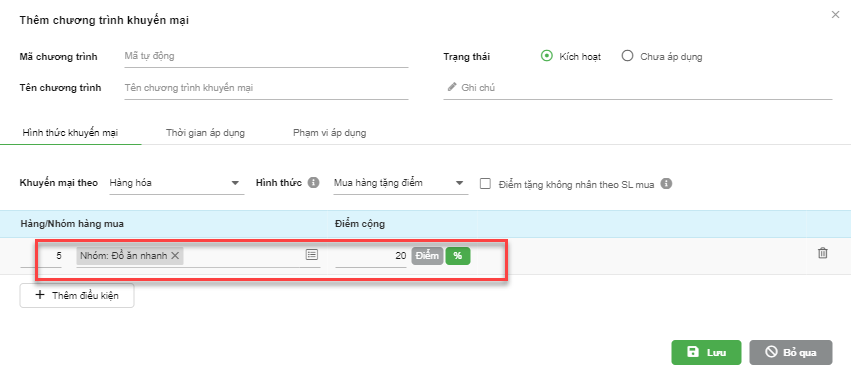
- Là hình thức khuyến mại khi Khách mua càng nhiều thì càng được giảm giá tốt hoặc đồng giá hàng hóa trong cửa hàng.
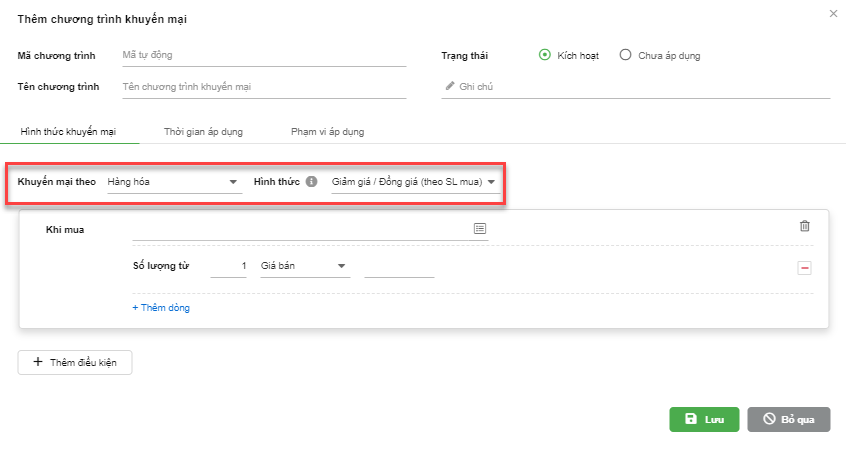
- Bạn nhập điều kiện khuyến mại với các thông tin sau:
- Khi mua: Chọn loại hàng/nhóm hàng điều kiện (khách cần phải mua loại hàng này)
- Số lượng từ: Nhập số lượng hàng điều kiện (khách cần phải mua từ số lượng này)
- Chọn Giá bán khuyến mại hoặc Giảm giá mà khách được hưởng.
- Ví dụ: Khách mua 2 Trà đào trở lên được giảm giá hoặc có giá bán khác
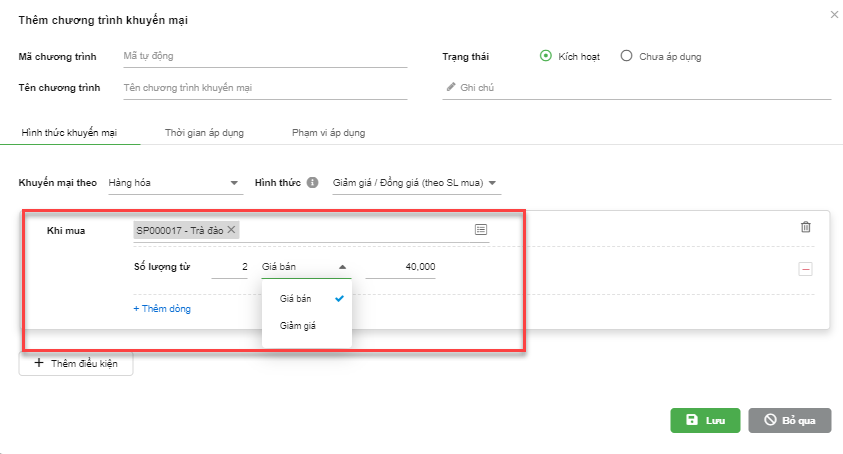
- Lưu ý: Có thể thêm tối đa 20 mức khuyến mại cho mỗi mặt hàng/nhóm hàng (hay còn gọi là 20 lựa chọn Thêm dòng)
- Khi giá trị đơn hàng hoặc hàng hóa khách mua đủ điều kiện của một hoặc nhiều chương trình khuyến mại thì hệ thống sẽ hiển thị biểu tượng Hộp quà để cảnh báo hóa đơn hoặc hàng hóa này được phép áp dụng chương trình khuyến mại.
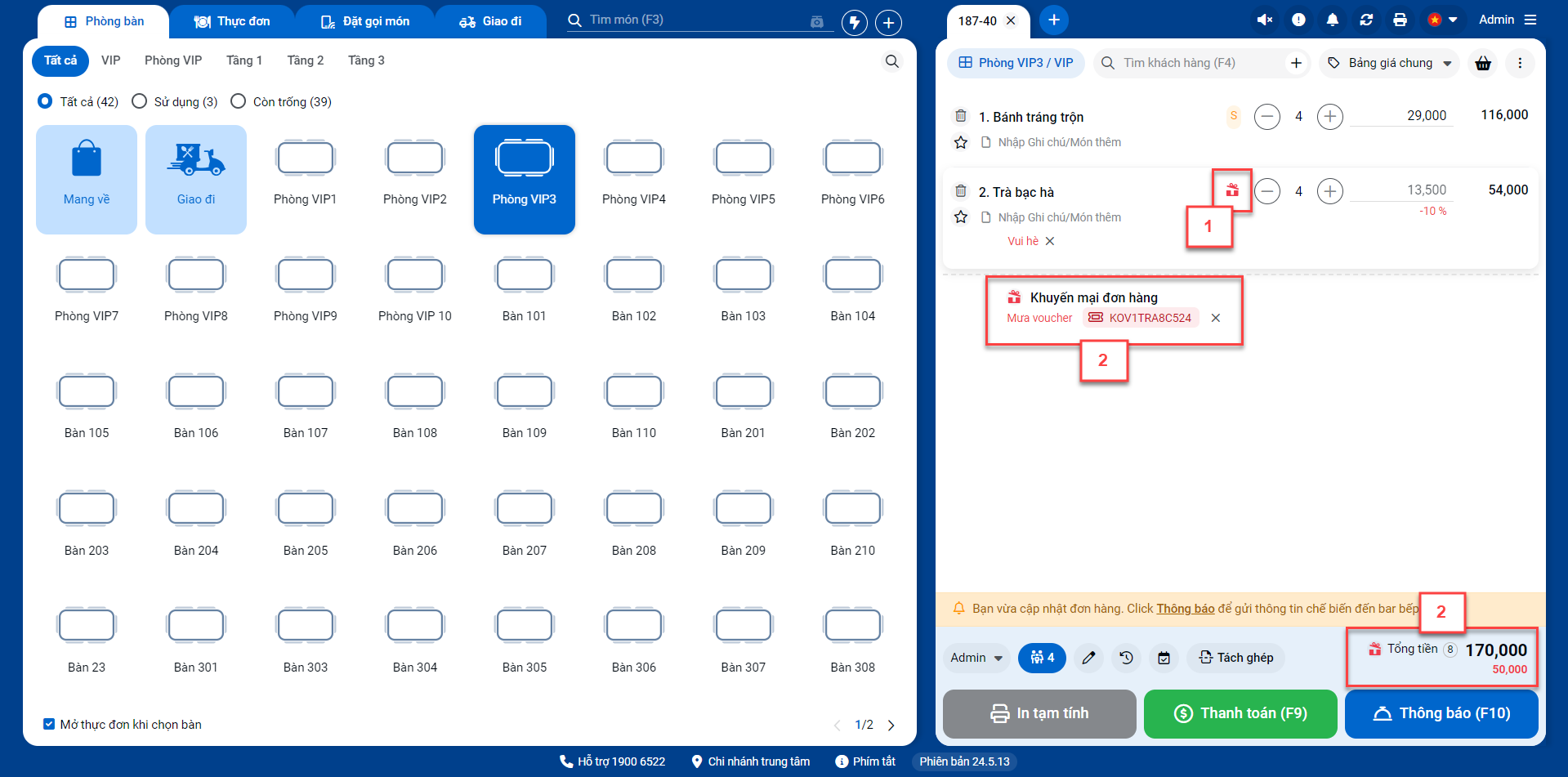
- Khuyến mại trên hàng hóa: Hàng hóa trong đơn hàng đủ điều kiện áp dụng chương trình khuyến mại theo hàng hóa.
- Khuyến mại trên đơn hàng: Tổng tiền hàng của đơn hàng đủ điều kiện áp dùng chương trình khuyến mại theo đơn hàng.
- Để áp dụng các chương trình khuyến mại theo đơn hàng, bạn kích vào biểu tượng hộp quà trong phần Tổng tiền hàng (nếu đơn hàng đáp ứng đủ điều kiện của một chương trình khuyến mại bất kỳ)
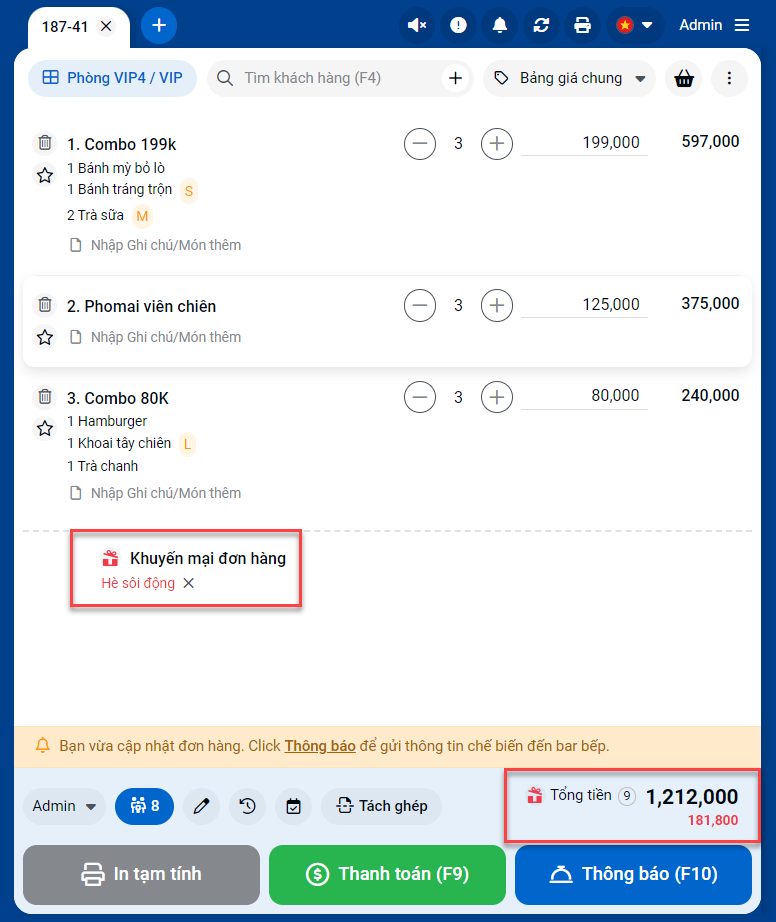
- Hệ thống sẽ hiển thị danh sách các chương trình khuyến mại trên đơn hàng hợp lệ -> tích chọn chương trình khuyến mại muốn áp dụng -> chọn ưu đãi của chương trình (nếu có) -> kích Áp dụng
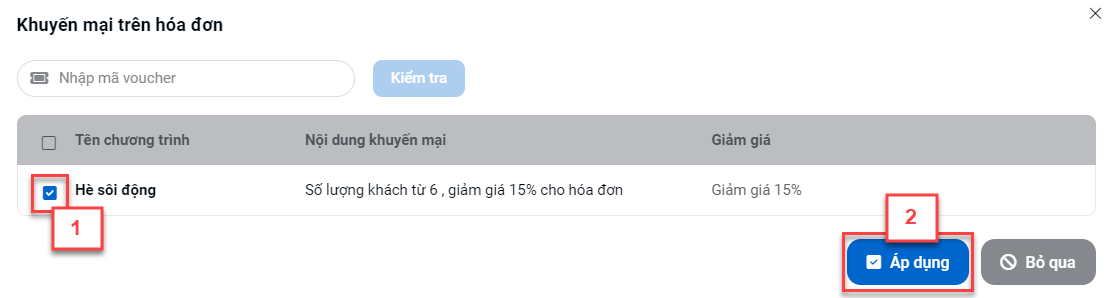
- Riêng với khuyến mại voucher, bạn nhập mã voucher -> kích Kiểm tra -> Sử dụng -> kích Áp dụng
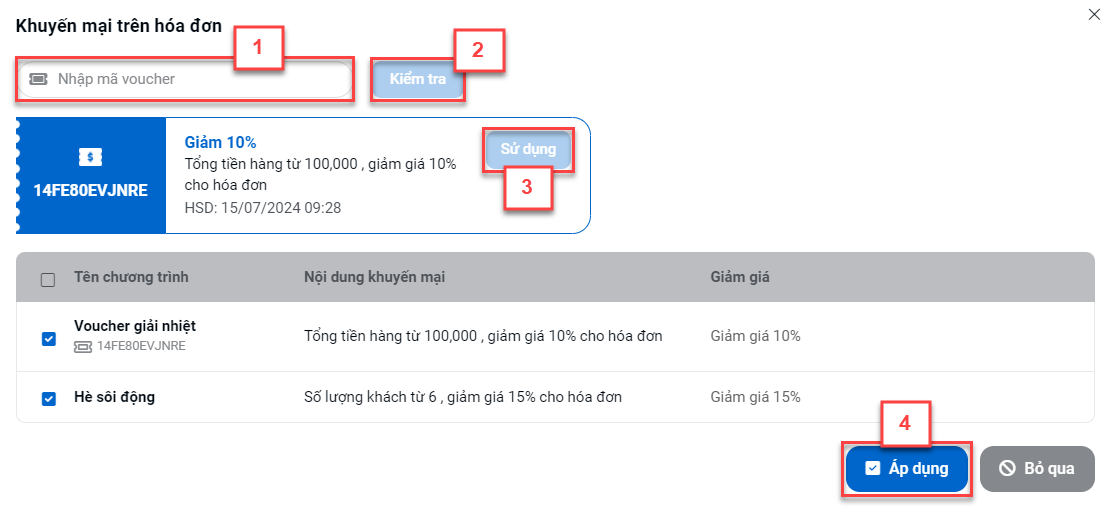
- Trường hợp không áp dụng được khuyến mại -> hệ thống hiển thị thông báo cụ thể:
- Khuyến mại voucher: khi kiểm tra mã voucher không hợp lệ.
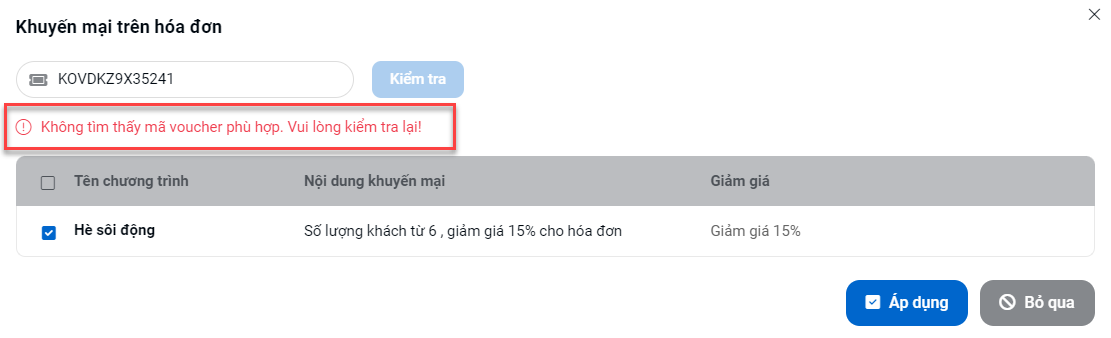
- Khuyến mại tặng hàng: khi nhập quá số lượng ưu đãi cho phép của chương trình
![]()
- Thông tin ưu đãi hoặc sản phẩm ưu đãi được áp dụng sẽ hiển thị như sau:
- Với khuyến mại hóa đơn giảm giá đơn hàng:
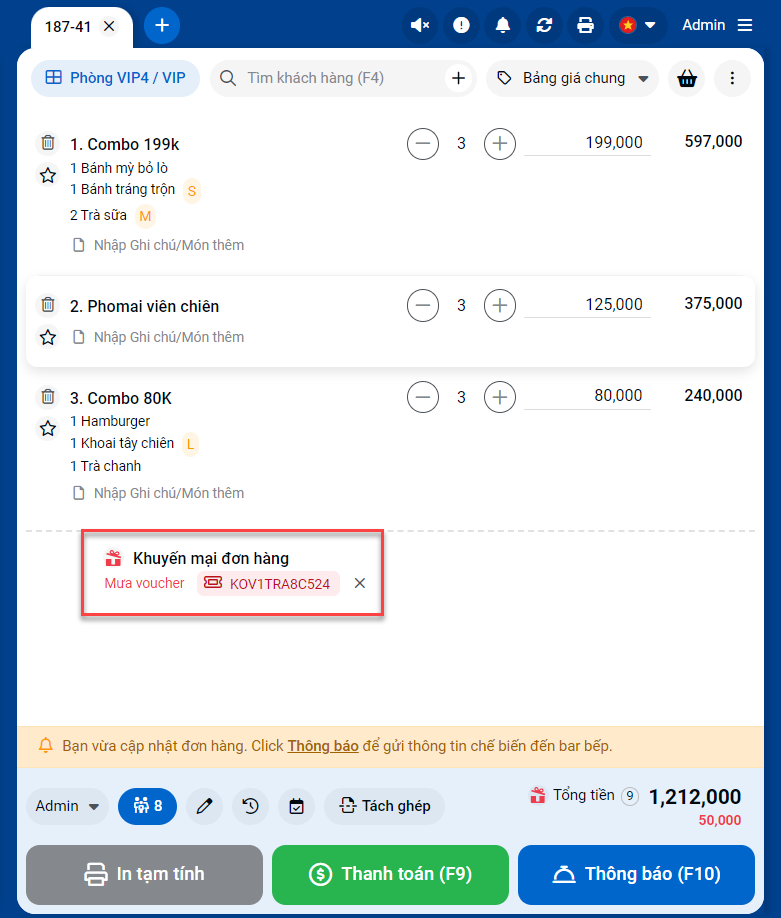
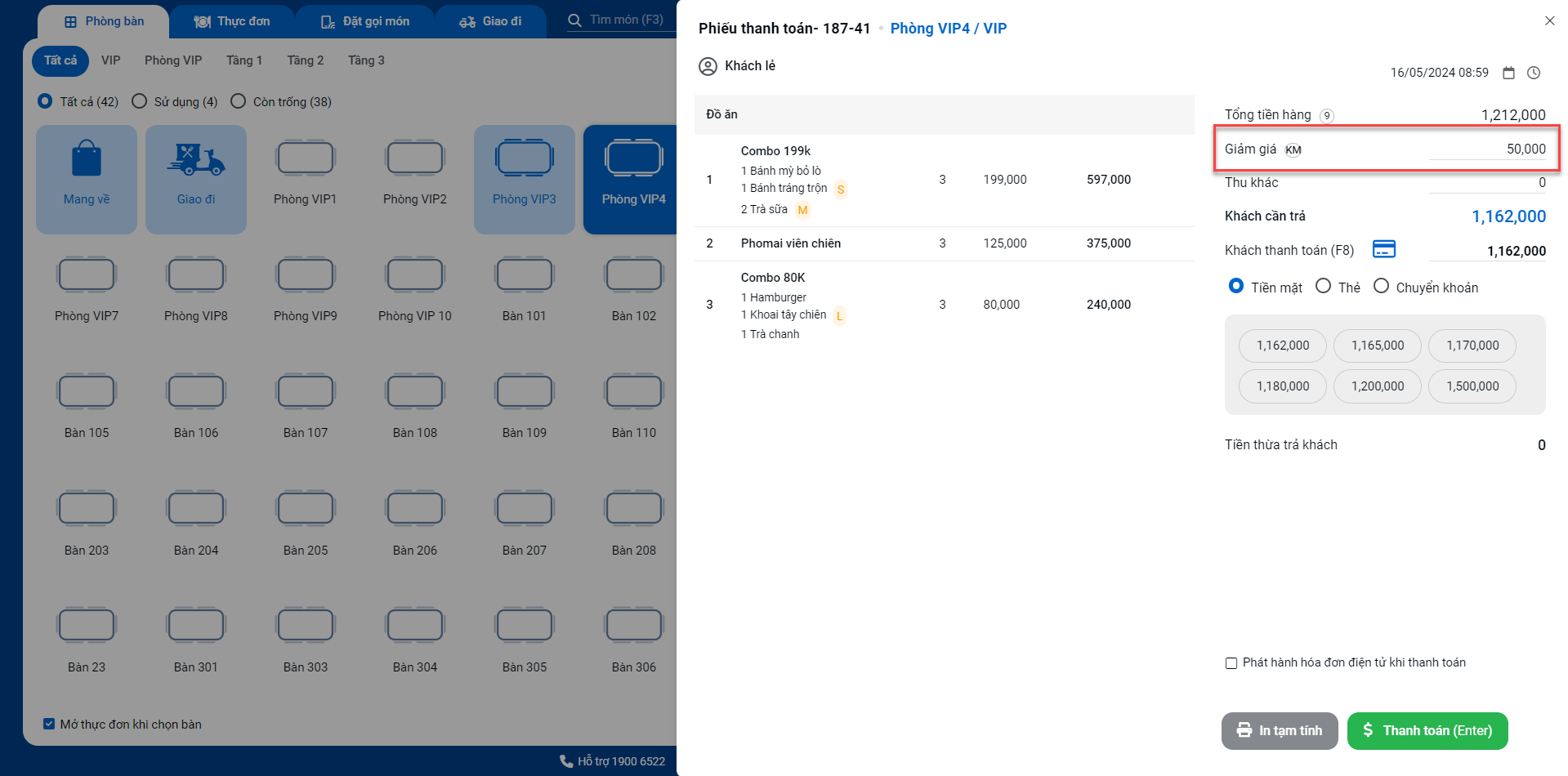
- Với khuyến mại tặng món/ quà theo đơn hàng:
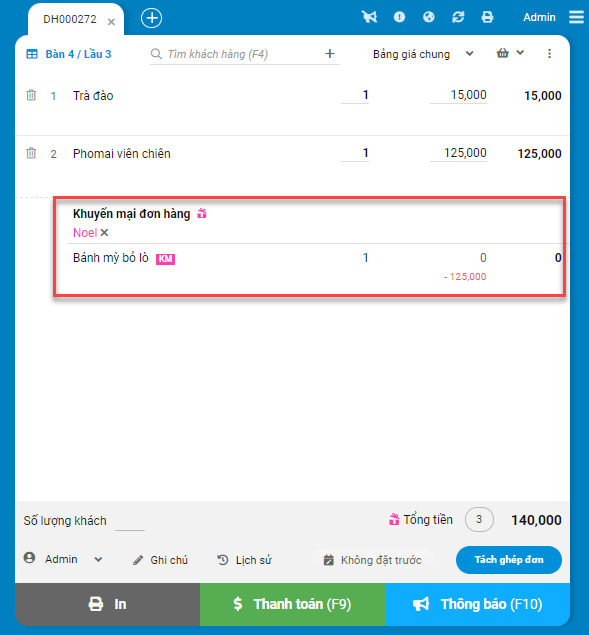
- Với khuyến mại tặng điểm theo đơn hàng:
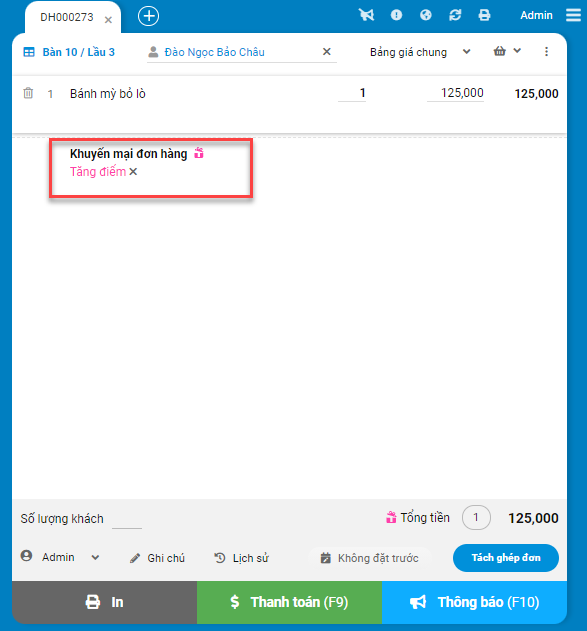
Lưu ý: Sau khi thanh toán hóa đơn, mã voucher sẽ được chuyển sang trạng thái Đã sử dụng và không được tiếp tục áp dụng trên hóa đơn khác bao gồm trường hợp hóa đơn có áp dụng voucher đã hủy.
1.2.1. Mua hàng khuyến mại hàng
- Tại màn hình thu ngân, bạn chọn món hàng bán. Đối với các sản phẩm có khuyến mại sẽ có biểu tượng hộp quà bên cạnh. Bạn kích vào biểu tượng hộp quà để chọn chương trình khuyến mại.
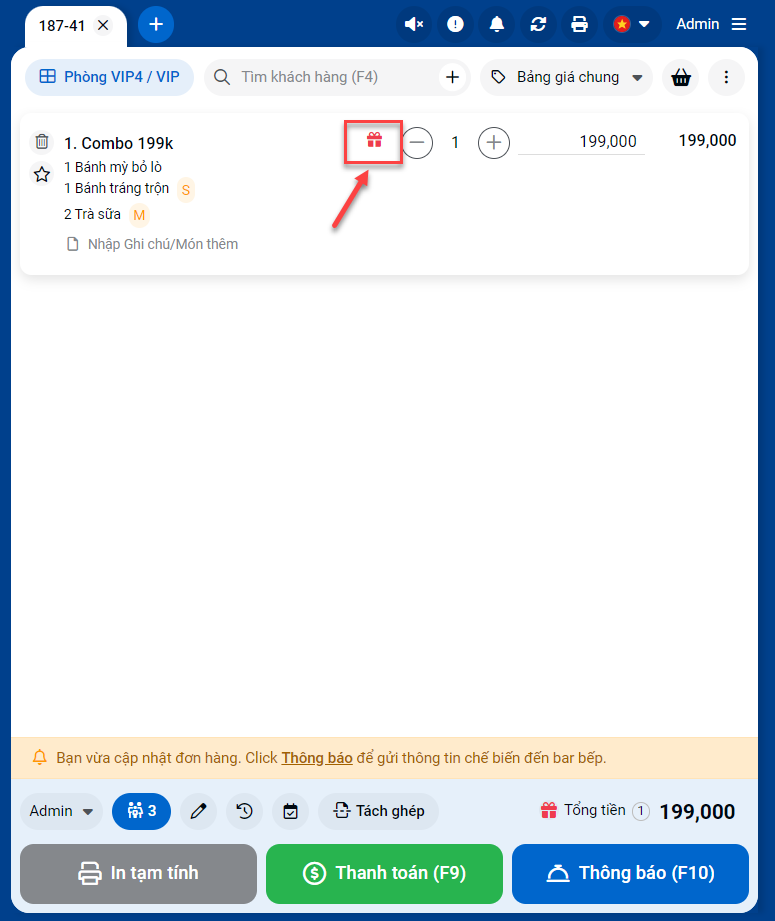
- Tại màn hình danh sách các chương trình khuyến mại hợp lệ, bạn tích chọn khuyến mại áp dụng (1) -> chọn hàng hóa được tặng (2).
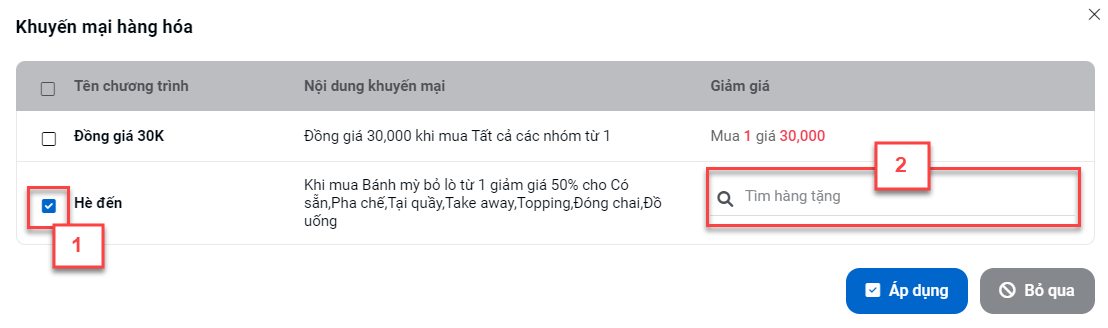
- Trên pop-up Chọn hàng khuyến mại, bạn kích chọn hàng hóa và số lượng khuyến mại tương ứng (3) -> kích Áp dụng (4)
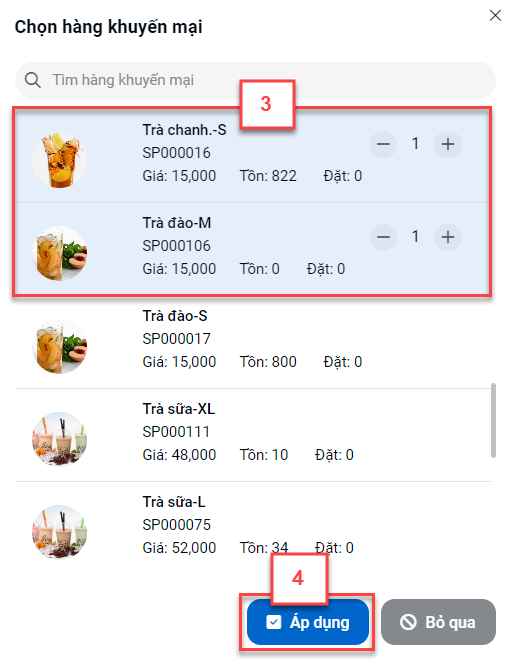
- Hệ thống trở về màn hình danh sách khuyến mại -> bạn có thể thay đổi số lượng của hàng tặng vừa chọn.
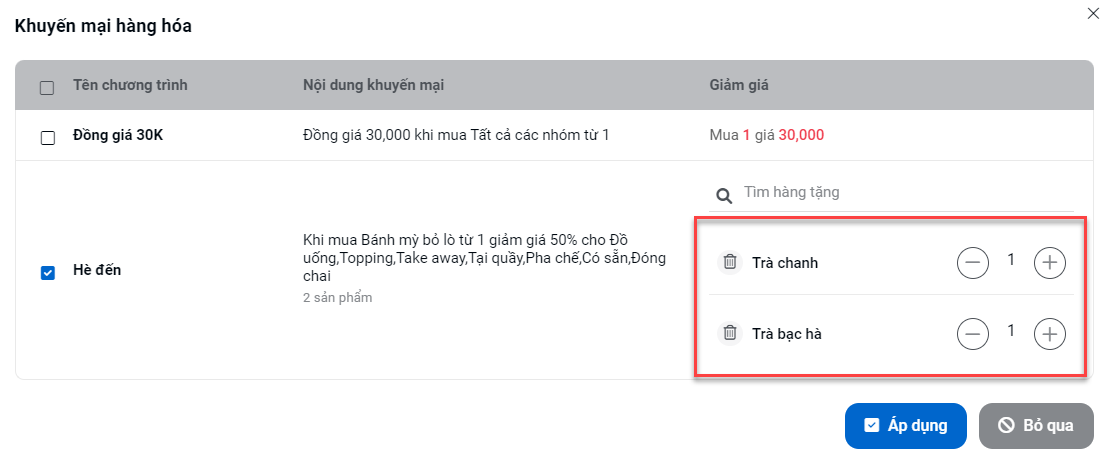
- Hệ thống không cho phép bạn chọn số lượng hàng vượt quá số lượng quy định của chương trình khuyến mại. Nếu bạn chọn quá thì hệ thống sẽ hiển thị cảnh báo.
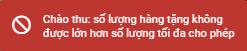
- Bạn có thể loại bỏ món hàng ưu đãi đã chọn bằng các kích vào biểu tượng ![]() tại sản phẩm đó.
tại sản phẩm đó.
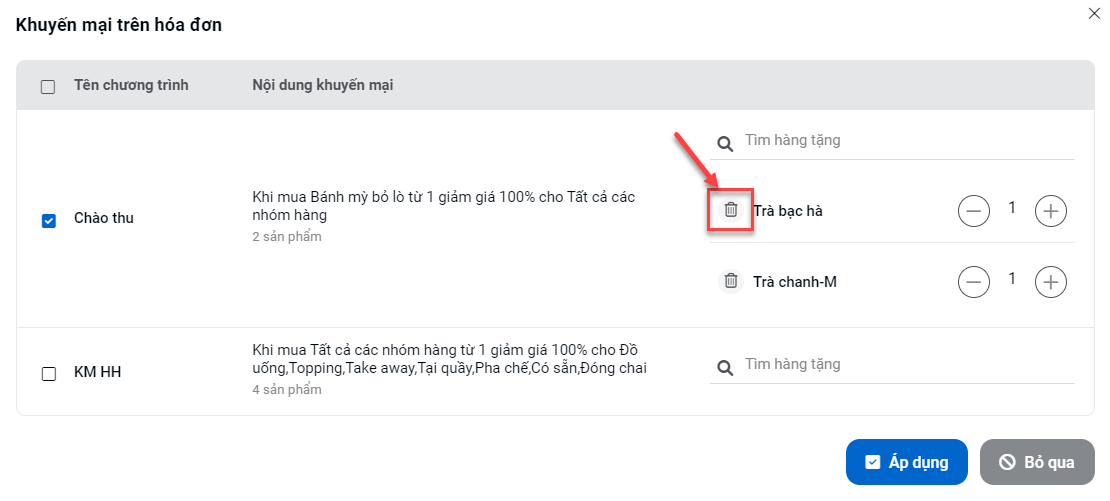
- Sau khi chọn xong hàng hóa được khuyến mại, bạn kích Áp dụng -> biểu tượng hộp quà được mở kèm theo thông tin chương trình khuyến mại vừa áp dụng. Đồng thời sản phẩm khuyến mại được hiển thị ngay phía dưới sản phẩm điều kiện.
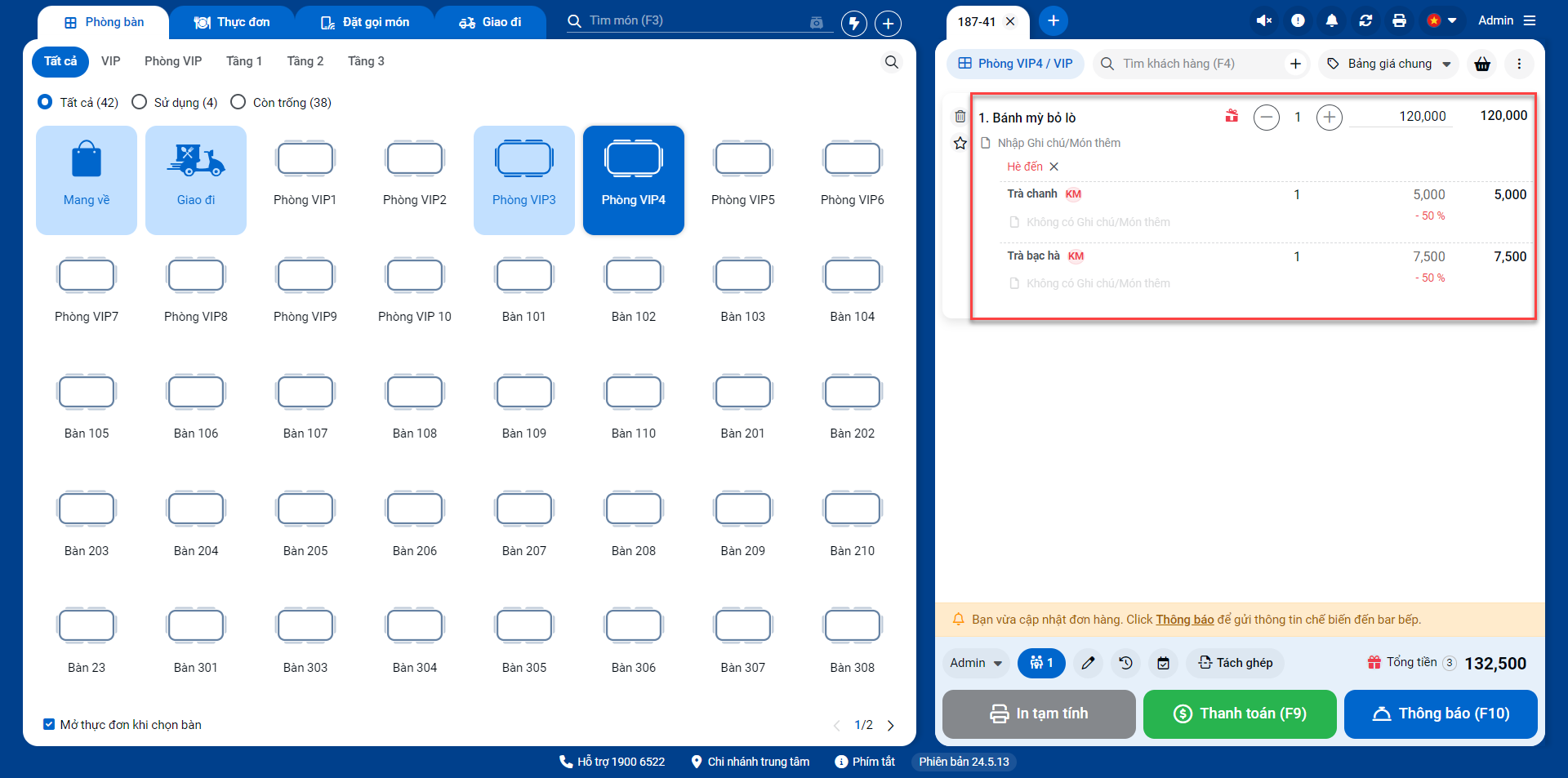
- Giá bán của sản phẩm khuyến mại là giá sau khi đã giảm theo chương trình vừa áp dụng.
1.2.2. Khuyến mại Mua hàng tặng điểm
- Đối với hình thức khuyến mại mua hàng tặng điểm, bạn phải chọn khách hàng trước thì mới áp dụng được khuyến mại này.
- Khi bạn chọn sản phẩm có khuyến mại tặng điểm thì hệ thống sẽ hiển thị biểu tượng hộp quà bên cạnh sản phẩm đó. Bạn kích vào biểu tượng hộp quà để chọn chương trình khuyến mại.
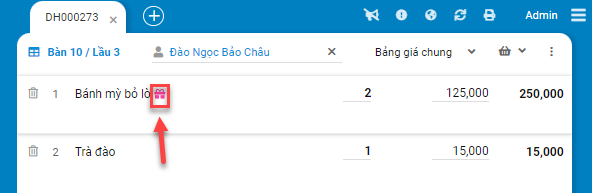
- Màn hình danh sách các chương trình khuyến mại hợp lệ hiện ra
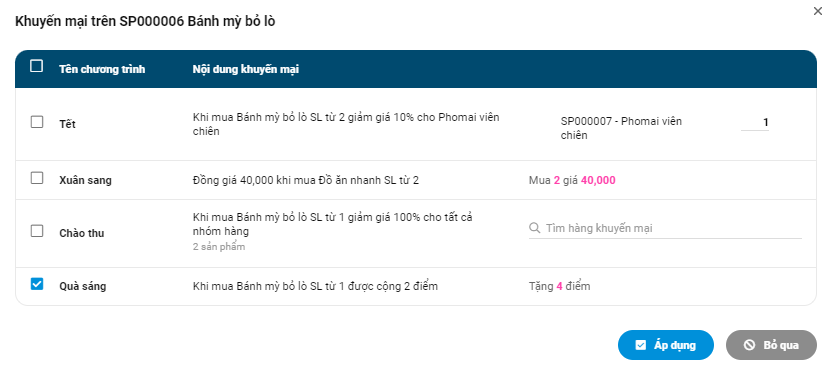
- Bạn thực hiện tích chọn khuyến mại mà khách chọn. Sau đó, kích Áp dụng.
- Khi áp dụng khuyến mại thì biểu tượng hộp quà được mở kèm theo thông tin chương trình khuyến mại vừa áp dụng.
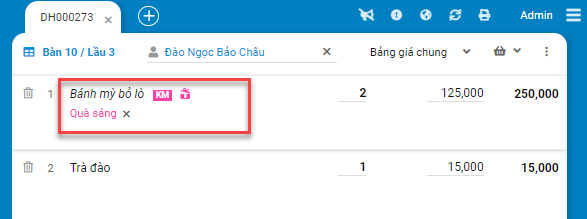
1.2.3. Khuyến mại Giảm giá/ Đồng giá (theo SL mua)
- Tại màn hình Thu ngân, bạn chọn món hàng bán. Đối với các sản phẩm có khuyến mại sẽ có biểu tượng hộp quà bên cạnh. Bạn kích vào biểu tượng hộp quà để chọn chương trình khuyến mại.
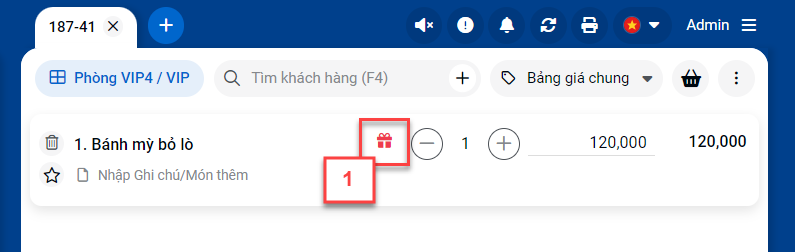
- Màn hình danh sách các chương trình khuyến mại hợp lệ hiện ra -> bạn thực hiện tích chọn khuyến mại (2) -> kích Áp dụng (3).
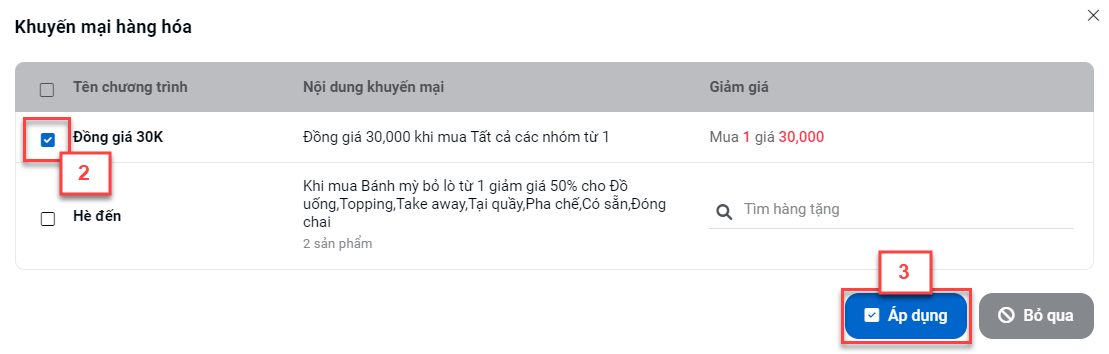
- Khi áp dụng khuyến mại thì biểu tượng hộp quà được mở kèm theo thông tin chương trình khuyến mại vừa áp dụng.
- Lúc này giá bán của sản phẩm được tính theo ưu đãi của chương trình khuyến mại.
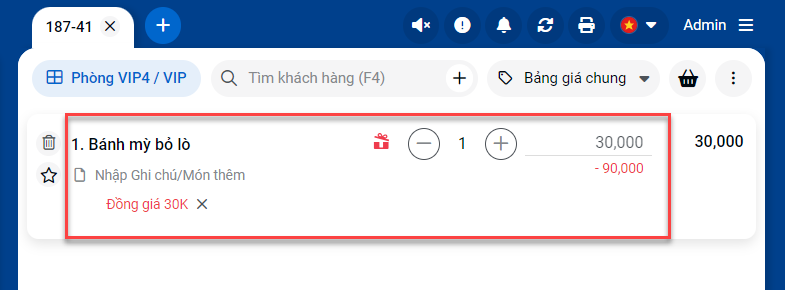
- Chương trình khuyến mại sau khi đã báo bếp sẽ không tự động đặt lại và mất đi, ngay cả khi chương trình khuyến mại đó không còn hợp lệ nữa. Để bỏ áp dụng chương trình khuyến mại, bạn kích vào [x] ở tên chương trình khuyến mại đã áp dụng (1) -> kích Đồng ý để xác nhận xóa (2)
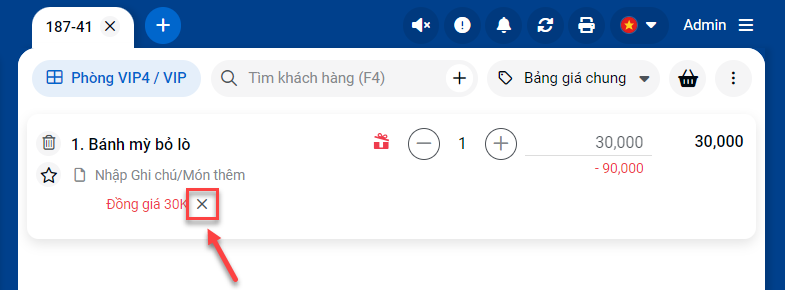
- Bạn kích vào ![]() ở tên hàng áp dụng khuyến mại (1) -> chọn Chắc chắn để giảm/ hủy món (2).
ở tên hàng áp dụng khuyến mại (1) -> chọn Chắc chắn để giảm/ hủy món (2).
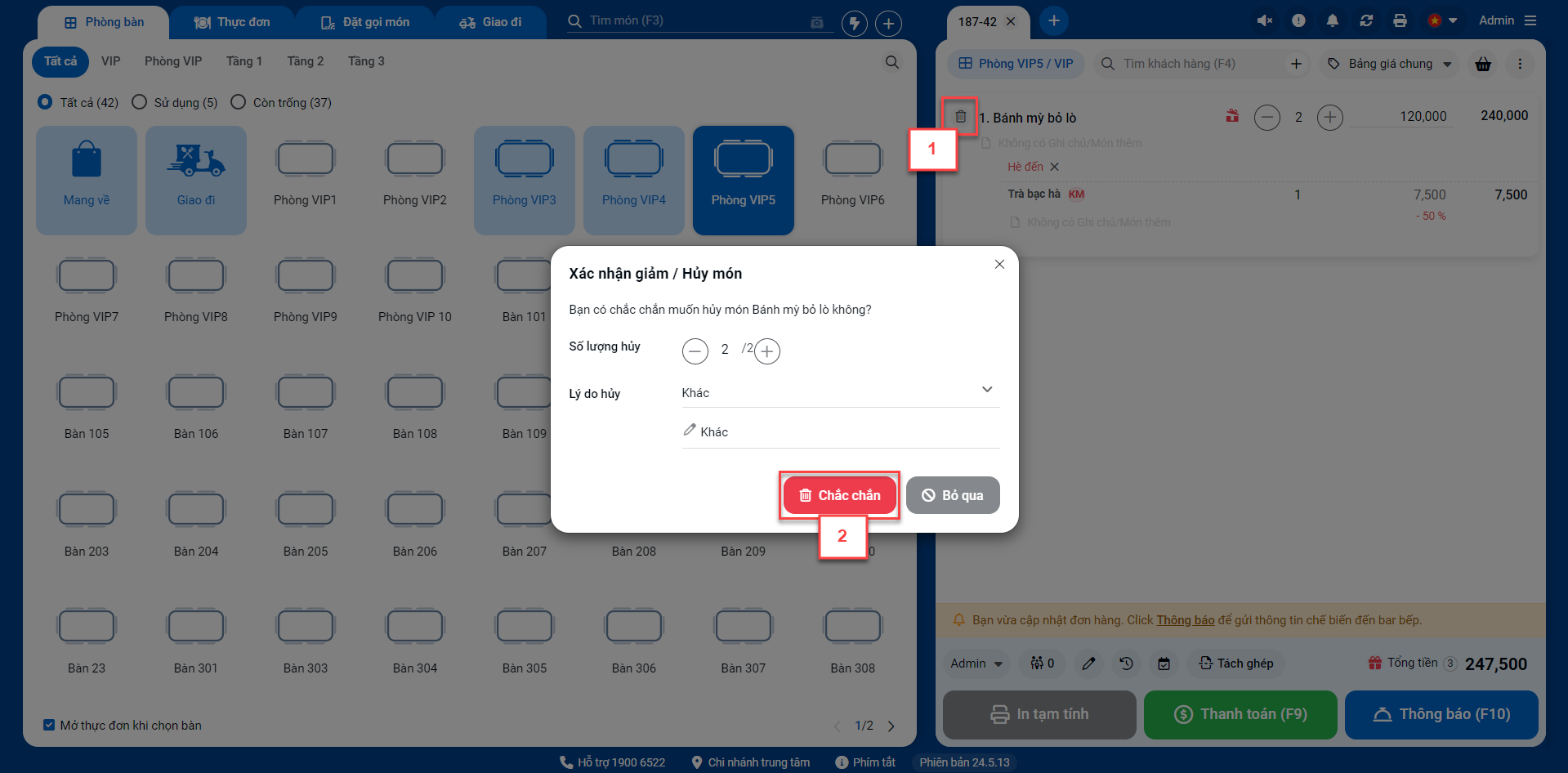
- Hệ thống sẽ tự động hủy hàng khuyến mại đi kèm và thông báo đến bếp, đồng bộ trên toàn hệ thống.
- Hệ thống không hỗ trợ trả hàng trên hóa đơn có áp dụng bất kỳ chương trình khuyến mại nào.
- Giá bán của hàng hóa được hưởng khuyến mại được hiển thị trong phần chi tiết hóa đơn.
- Ngoài ra, thông tin của chương trình khuyến mại cũng được hiển thị rõ ràng ngay bên dưới phần thông tin hàng hóa.
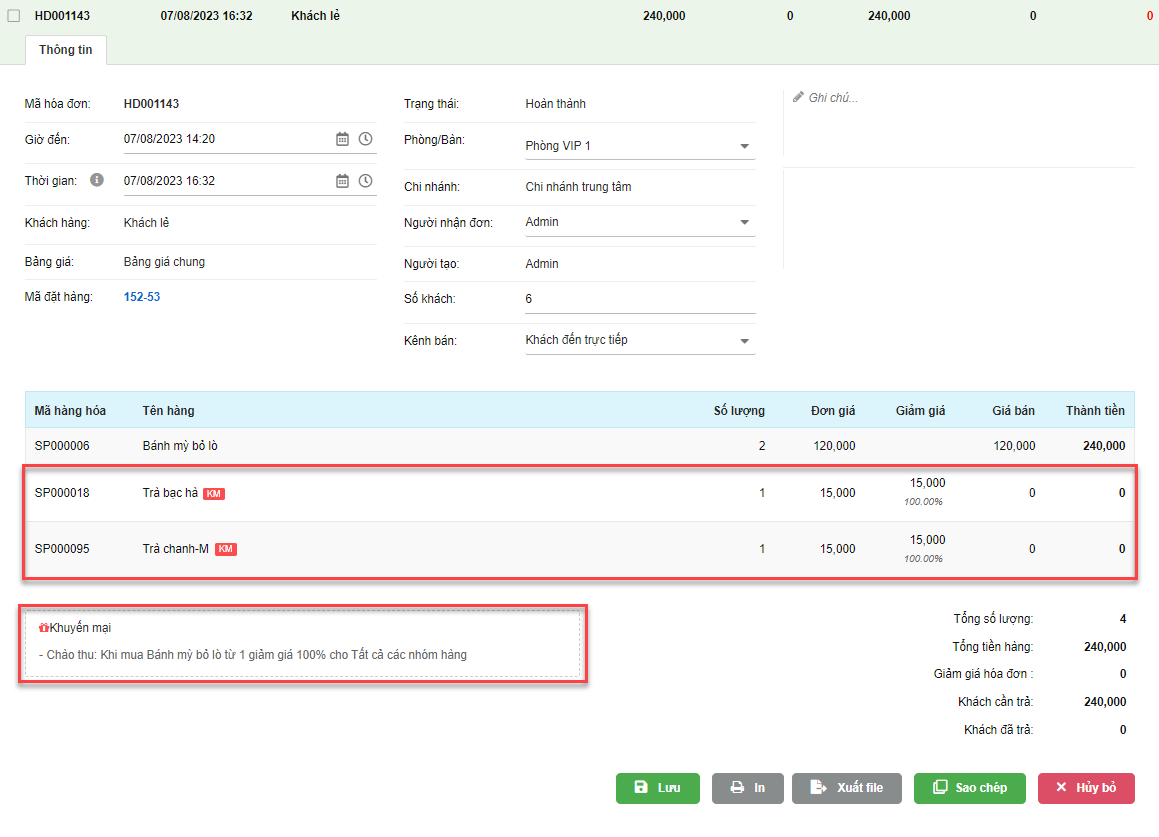
- Hệ thống hiển thị phần thông tin khuyến mại giảm giá hóa đơn ngay dưới phần tổng tiền hàng và thông tin chi tiết của chương trình khuyến mại được hiển thị dưới phần thông tin hàng hóa. Chú ý là giá trị giảm giá này bao gồm cả giảm giá theo khuyến mại áp dụng và các loại giảm giá theo nhóm khách hàng hoặc giảm giá khác trên hóa đơn.
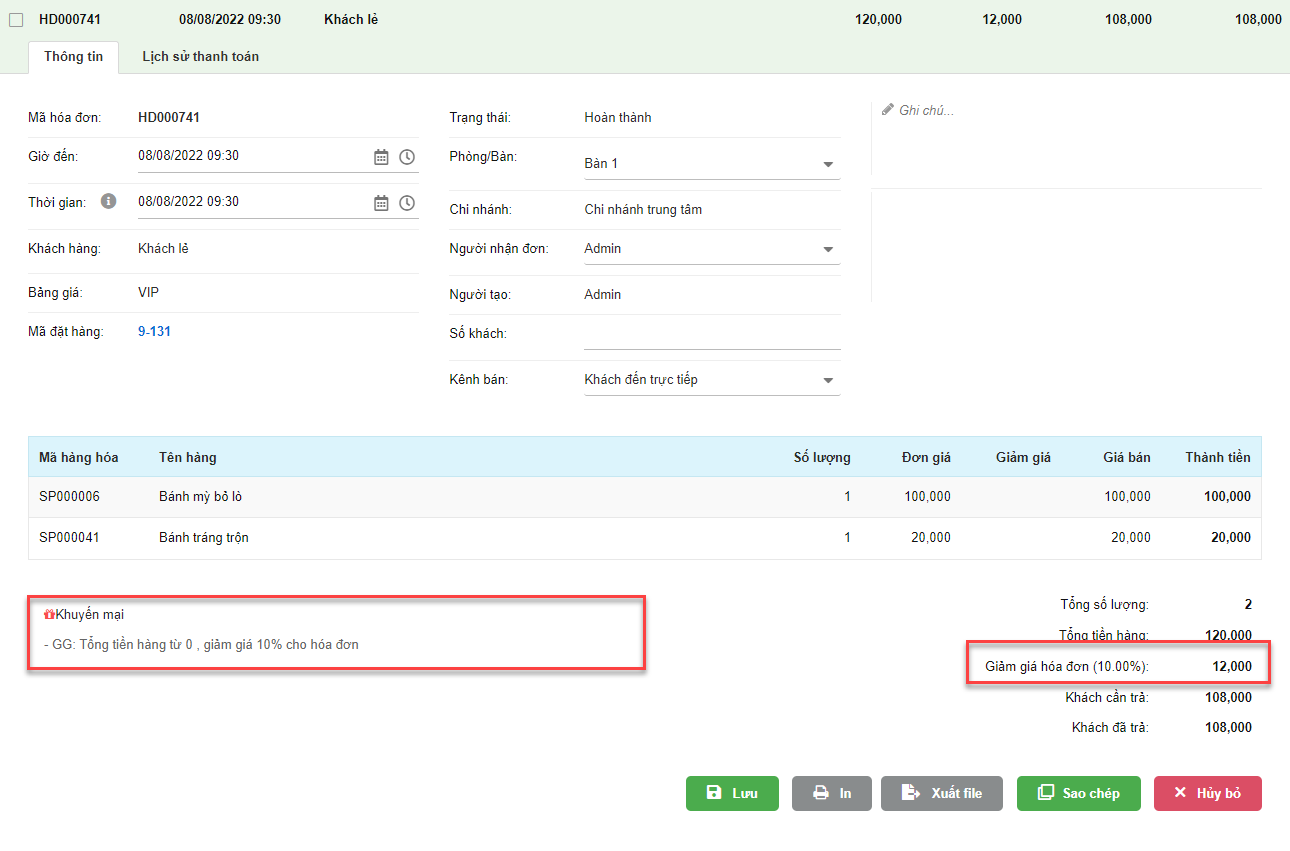
- Thông tin của chương trình khuyến mại tặng điểm được hiển thị dưới phần thông tin hàng hóa.
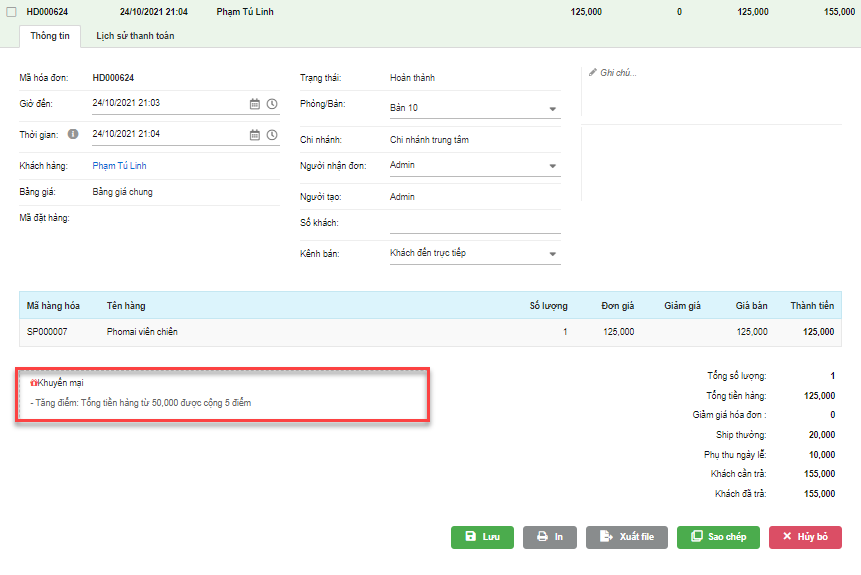
Đối với tính năng quản lý khuyến mại, hệ thống hỗ trợ 4 loại phân quyền người dùng là: Xem danh sách, Thêm mới, Cập nhật và Xóa
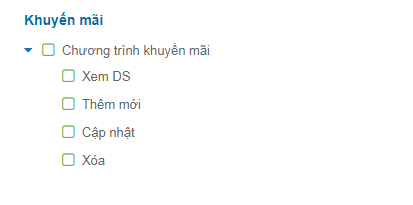
- Với phân quyền này, người dùng chỉ có thể xem thông tin của chương trình khuyến mại mà không thể thao tác thay đổi thông tin khuyến mại được.
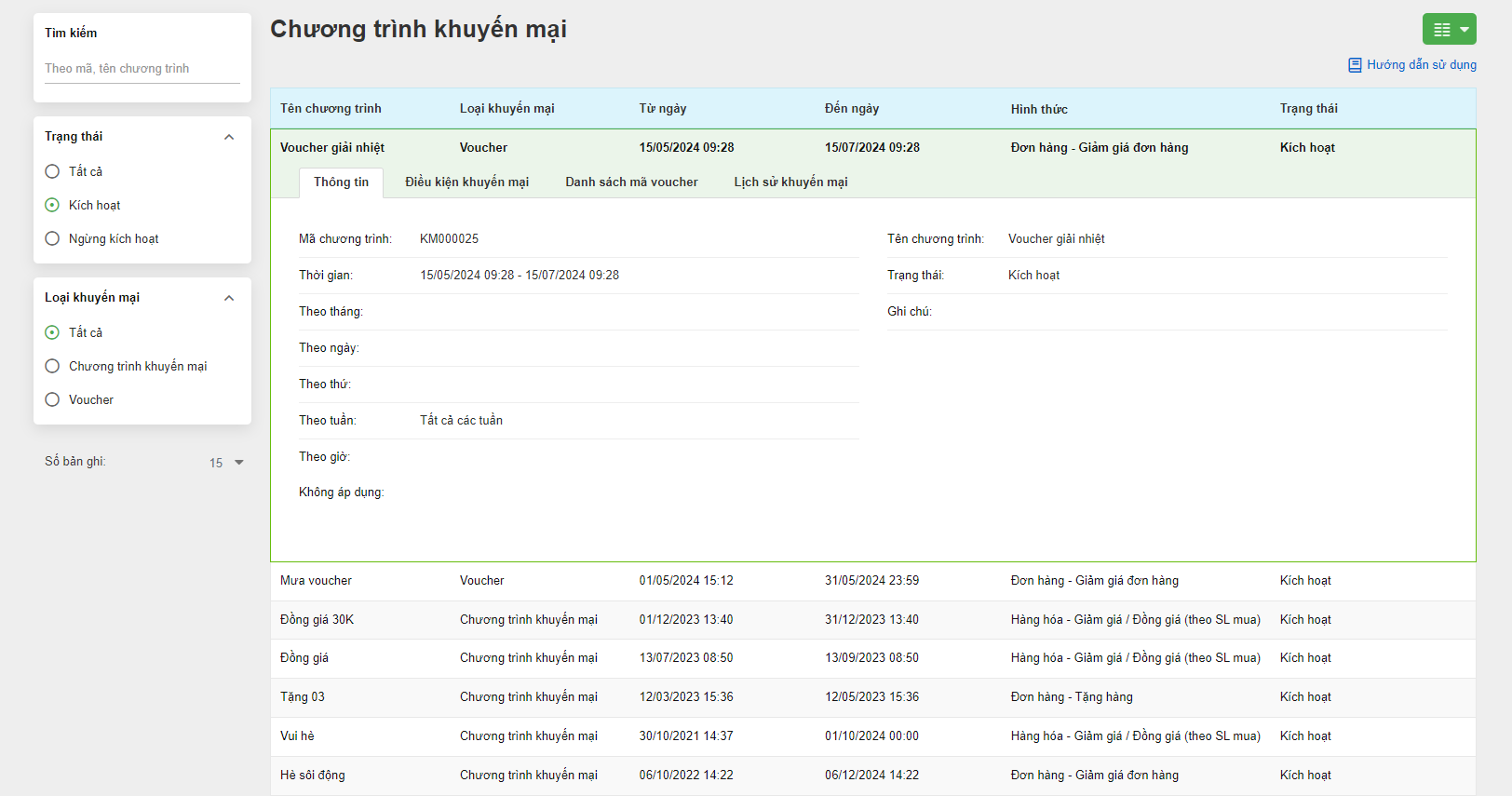
- Với phân quyền này, người dùng có thể thêm mới chương trình khuyến mại
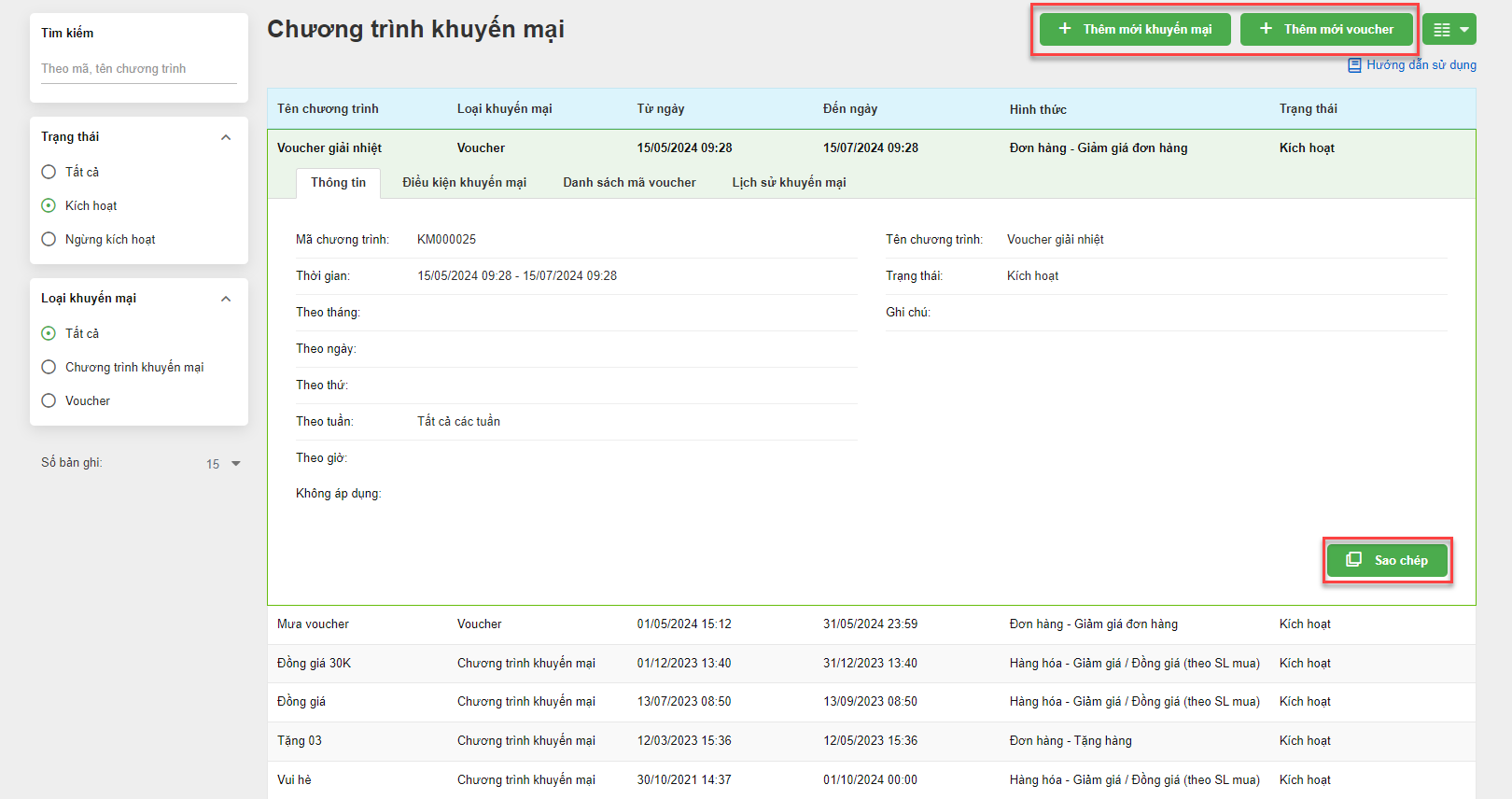
- Phân quyền này cho phép người dùng chỉnh sửa hoặc cập nhật lại thông tin của chương trình khuyến mại đã tạo.
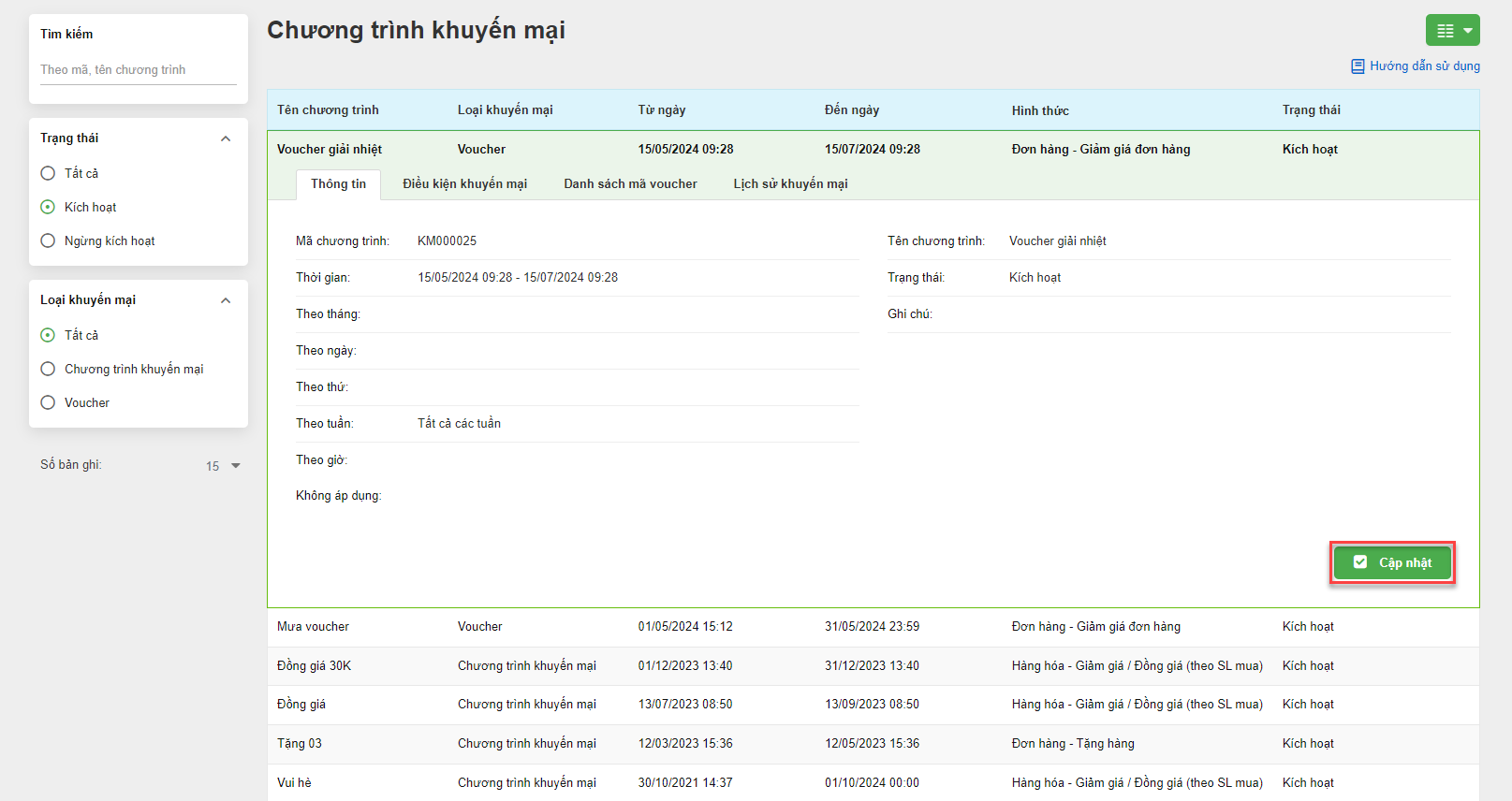
- Phần quyền này cho phép người dùng có thể xóa chương trình khuyến mại đã tạo.
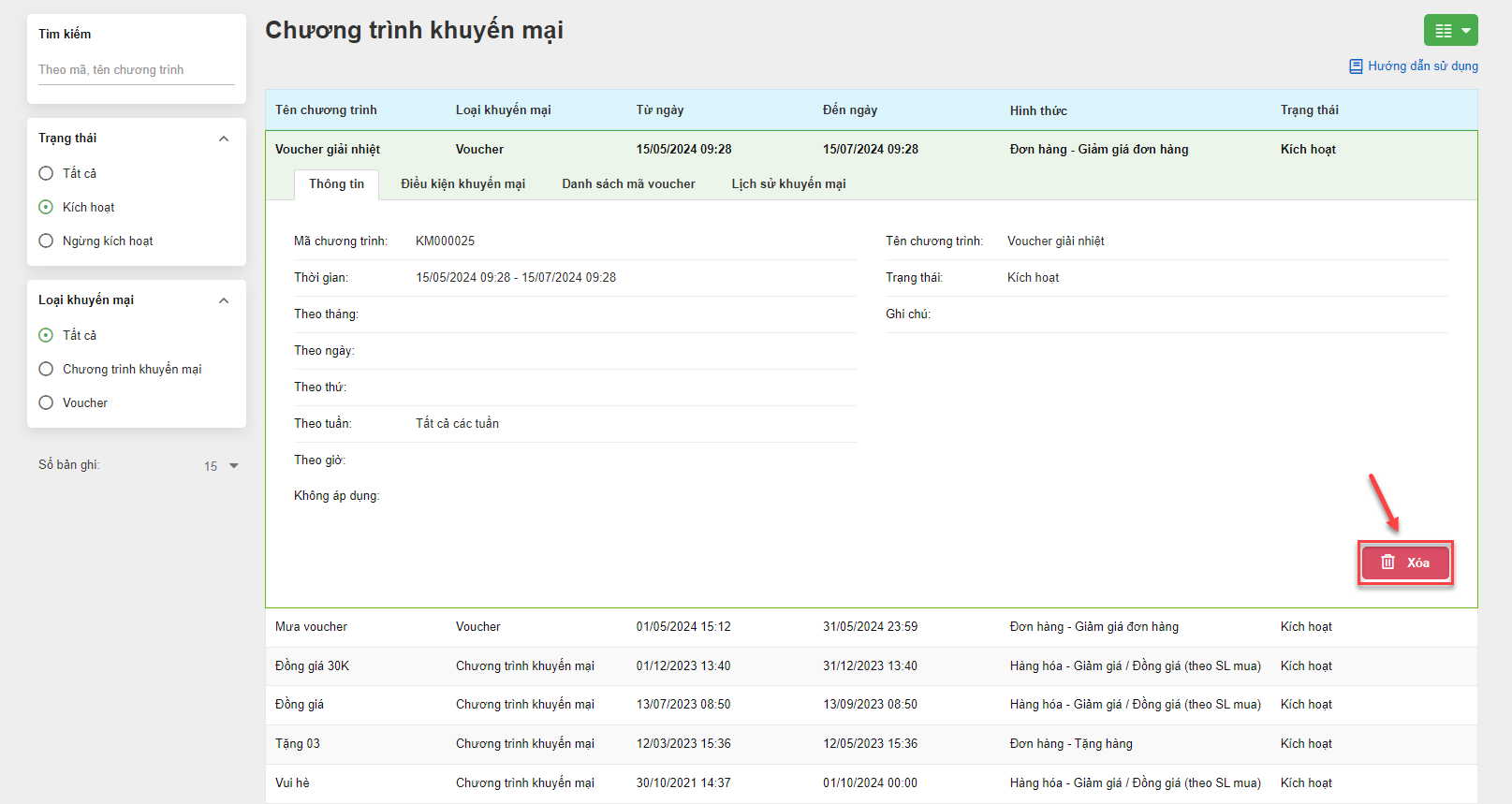
Như vậy, KiotViet đã thực hiện xong phần hướng dẫn tính năng Quản lý Khuyến mại.
Mọi thắc mắc xin liên hệ tổng đài tư vấn bán hàng 1800 6162, tổng đài hỗ trợ phần mềm 1900 6522 hoặc email cho chúng tôi tại địa chỉ: hotro@kiotviet.com để được hỗ trợ và giải đáp.
Chúc Quý khách thành công!
Tài liệu được cập nhật mới nhất ngày 17/05/2024
KiotViet - Phần mềm quản lý bán hàng phổ biến nhất
- Với 300.000 nhà kinh doanh sử dụng
- Chỉ từ: 6.000đ/ ngày




